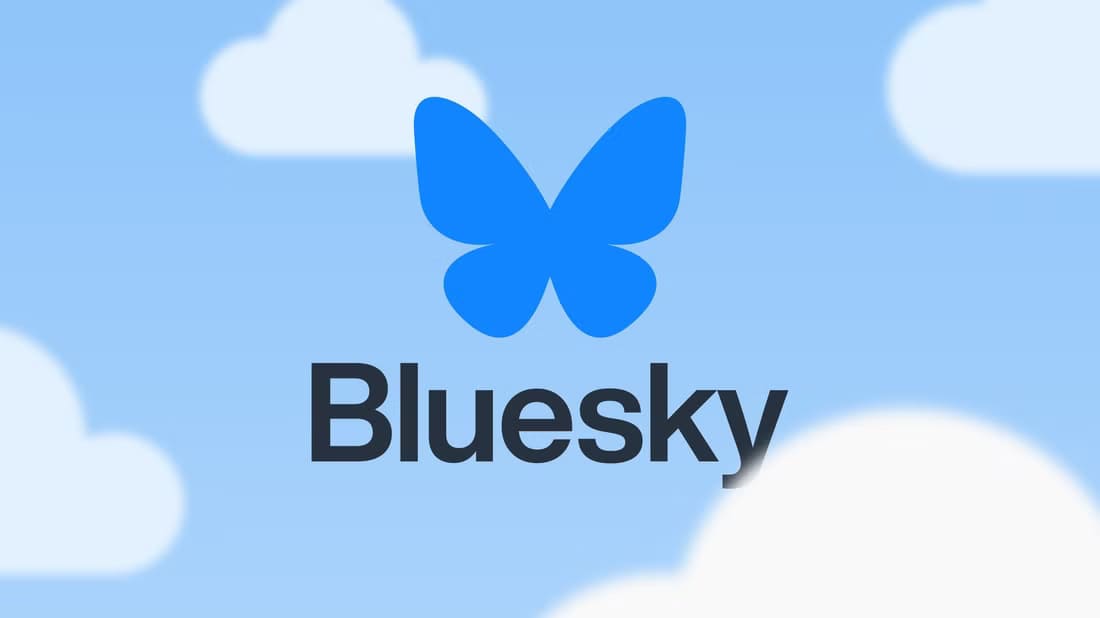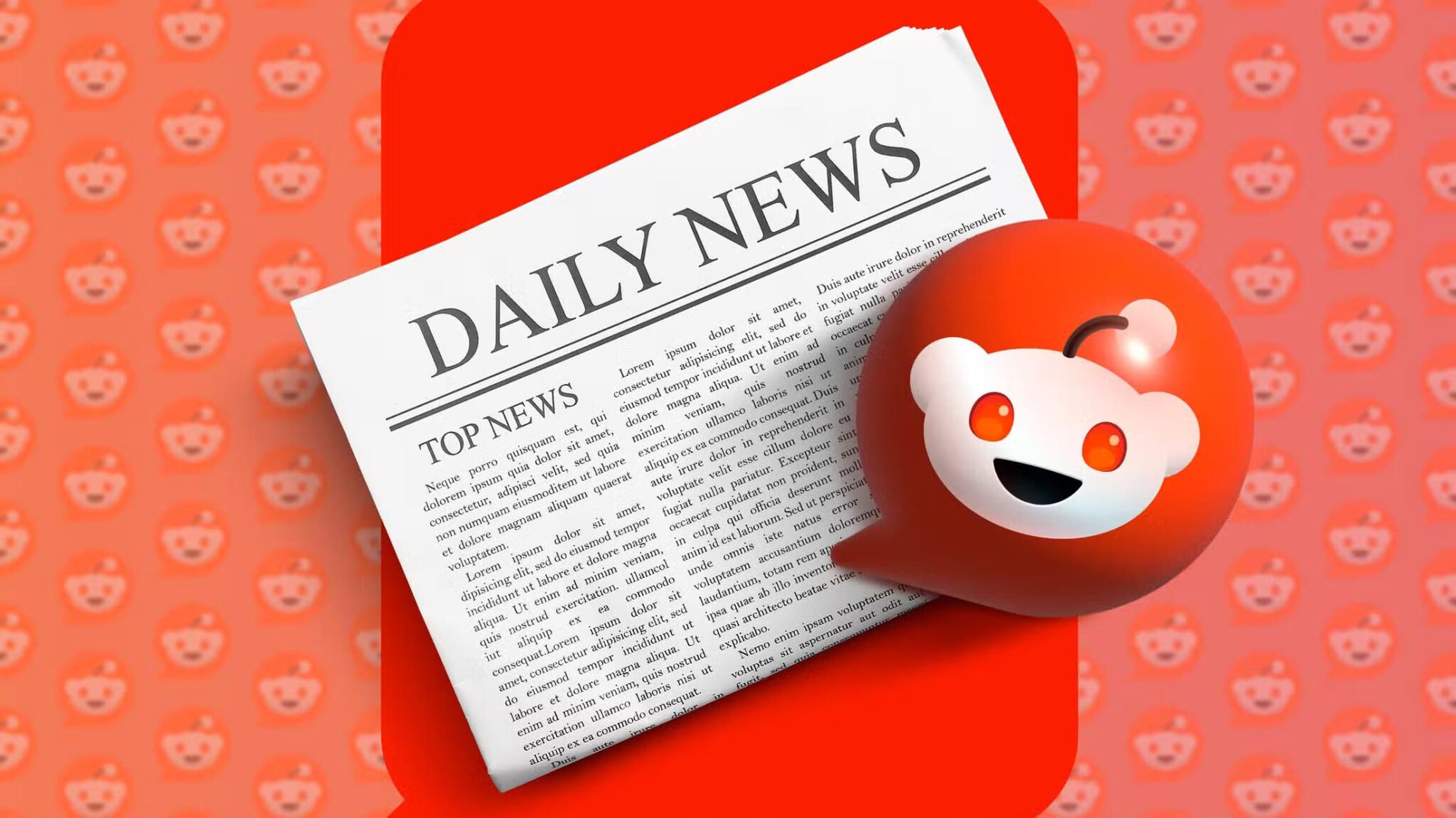Der er få ting mere frustrerende end at komme for sent til et møde på grund af et defekt webcam. Selvom de indbyggede kameraer i bærbare computere og tredjepartskameraer har en defineret placering i Windows 10, opfører de sig nogle gange forkert. Den mest almindelige kamerarelaterede fejl i Windows 10 er 0xa00f4244, hvor der ikke er noget kamera tilsluttet, og kamerafejlkoden 0xa00f4271 vises, ledsaget af meddelelsen "Vi kan ikke finde dit kamera". Vi tilbyder dig en perfekt guide til at løse fejlen 0xa00f4244 "Intet kamera tilsluttet". Så læs videre!
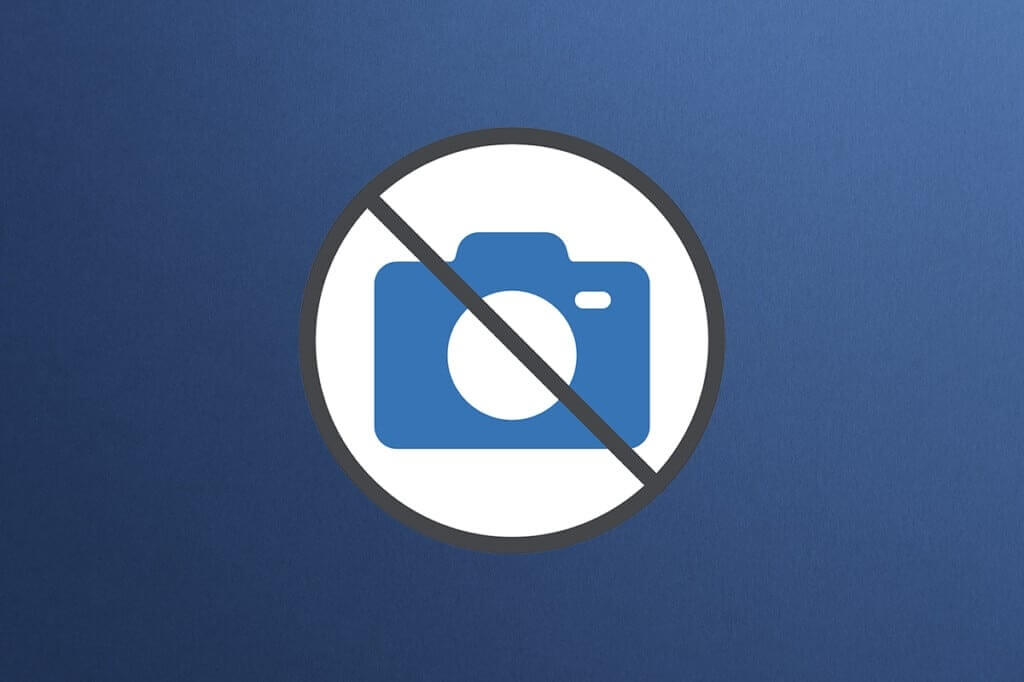
Ret fejl 0xa00f4244 Intet kamera tilsluttet i Windows 10
I modsætning til tidligere epoker drejer nutidens æra sig om kommunikation via skærme, kameraer og teknologi. Skærme bruges til at afholde virksomheds- og professionelle sammenkomster. Organisationer og institutioner kommunikerer med hinanden via onlinemøder. Men hvis der er noget galt med mikrofonen eller kameraet, kan det være alarmerende. Så i denne artikel har vi vist alle mulige måder at rette fejl 0xa00f4244 "Intet kamera tilsluttet" og fejlmeddelelsen "kamerafejlkode 0xa00f4271", hvis du får fejlen, mens du bruger kameraet på dit operativsystem. Windows 10.
Sådan kontrollerer du webkamerakompatibilitet
Du kan kontrollere dit webcams kompatibilitet ved at følge nedenstående trin.
1. Tryk på Windows -nøgle , Og skriv Enhedshåndtering , og klik på at åbne.
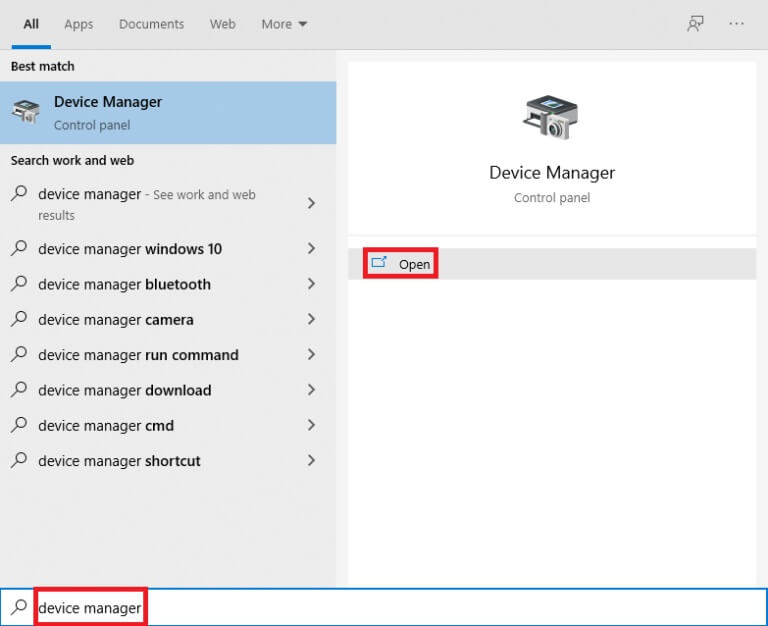
2. Udvid indstillingen Kameraer.
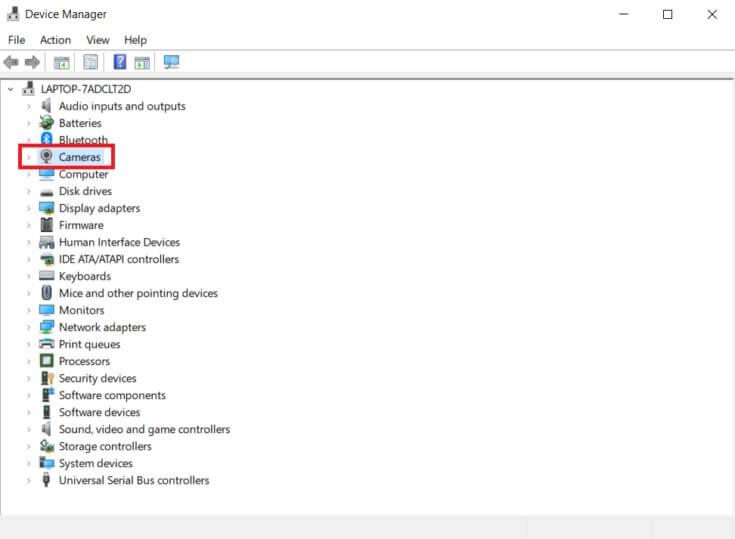
3. Højreklik på din webcam-enhed, og vælg Egenskaber.
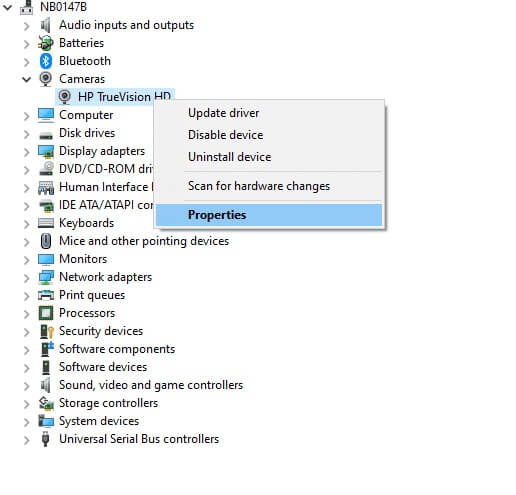
4. Skift til fanen Chauffør. Klik på Føreroplysninger.
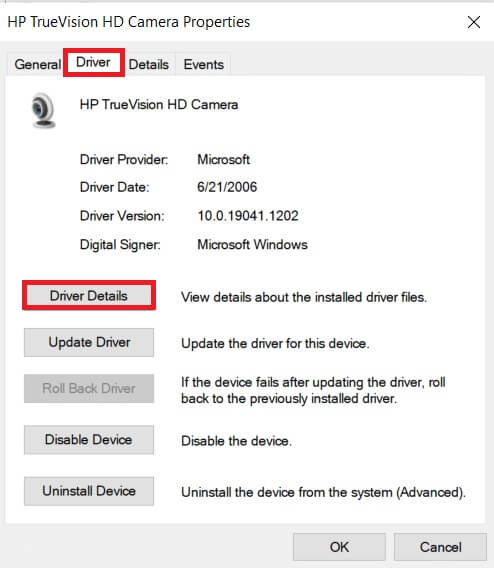
5. Søg efter stream.sys i fillisten. Hvis du finder det, betyder det, at dit kamera ikke er kompatibelt med Windows 10, og du skal have et nyt. Ellers er du klar.
Nedenfor er alle mulige måder at rette den nævnte fejlmeddelelse i Windows 10.
Metode 1: Grundlæggende hardwarefejlfinding
Følg de grundlæggende fejlfindingstrin for at rette fejlen.
- Hvis du støder på fejl som kamerafejlkode 0xa00f4271, kan vi ikke finde dit kamera, hvilket indikerer, at Windows har problemer med at genkende dit webcam. Sørg for at Hvis du trykker på tænd/sluk-knappen eller drejer på kontakten, tændes den igen..
- Selvom kameraet er indbygget i skærmen, kan det være nødvendigt at tilslutte skærmen til din computerenhed ved hjælp af en specifik webcam-forbindelse under visse omstændigheder. Find kablet i kamerahuset, og tilslut det..
- Frakobl og tilslut kablet igen, hvis det allerede er tilsluttet. Hvis den originale USB-port ikke fungerer, Du kan prøve at bruge en anden USB-port..
Metode 2: Fjern uønskede baggrundsprocesser
Følg disse trin for at fjerne uønskede baggrundsprocesser og reducere højt hukommelsesforbrug.
1. Tænd Task Manager , og tryk på Ctrl + Shift + Esc-tasterne På samme tid.
2. Find og identificer uønskede baggrundsprocesser ved hjælp af høj hukommelse.
3. Klik derefter på Ovenstående færdiggør opgaven , som vist.
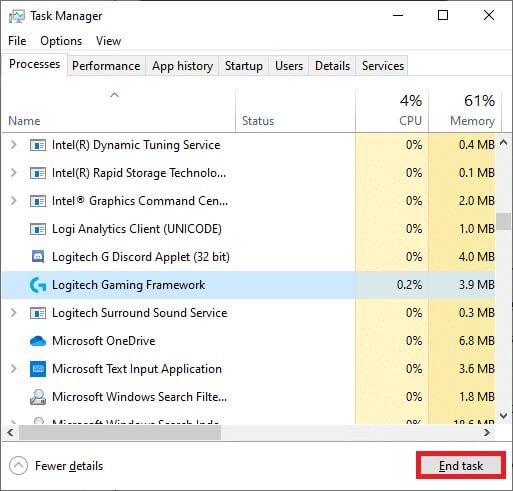
Metode 3: Kør fejlfindingsværktøjet til hardware og enheder
Windows leveres med et indbygget fejlfindingsværktøj, der kan hjælpe dig med at løse almindelige hardwareproblemer. Det er et forsøg værd, hvis du oplever problemer med dit webcam, og det er kompatibelt med en række forskellige programmer.
1. Tryk på Windows + R-tasterne Samtidig med at begynde at løbe Kør dialogboksen.
2. Indtast msdt.exe -id DeviceDiagnostic og klik på "OKAY" , som vist.
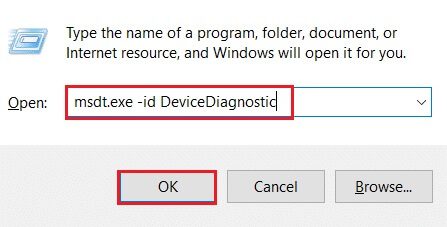
3. Klik her på indstillingen "fremskreden" Som vist nedenfor.
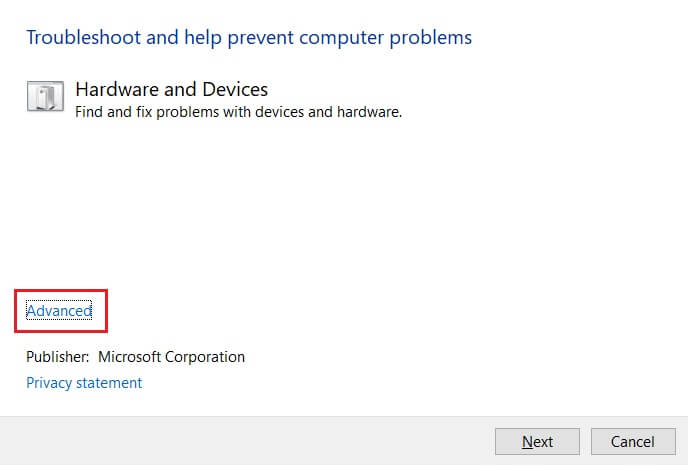
4. Markér feltet. "Anvend automatisk rettelser" og klik på "næste".
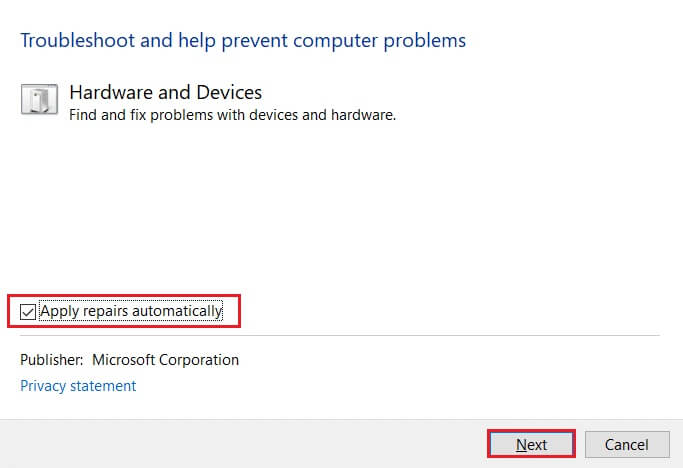
5. Når processen er færdig, Genstart din computer
Tjek for andre problemer ved at: Start kamera-appen.
Metode 4: Kør fejlfindingsværktøjet til Windows Store-apps
Da Windows Camera er en Microsoft Store-app, bør du også foretage fejlfinding af den, især hvis du har problemer med at køre andre Store-apps.
1. Tryk på Windows-tast + I Samtidig med at løbe Indstillinger.
2. Klik på Opdaterings- og sikkerhedsboks , som vist.
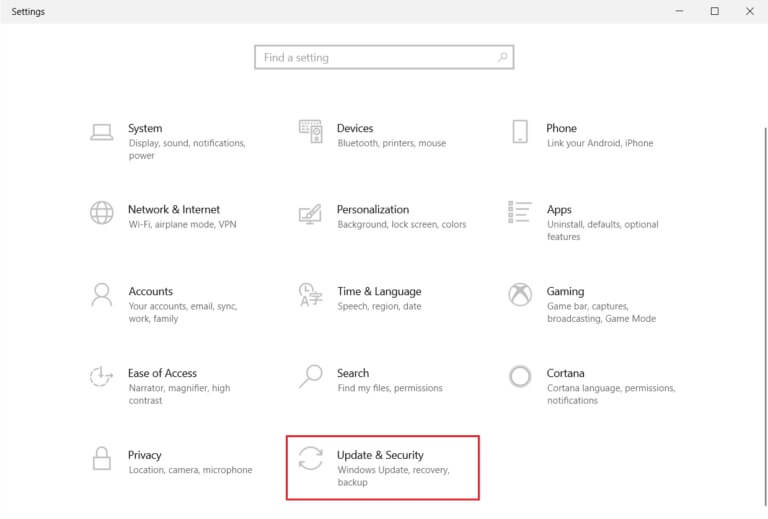
3. Gå til listen Fejlfinding fra højre del.
4. Vælg Windows Store apps og klik på Knappen Kør fejlfinding Som vist nedenfor.
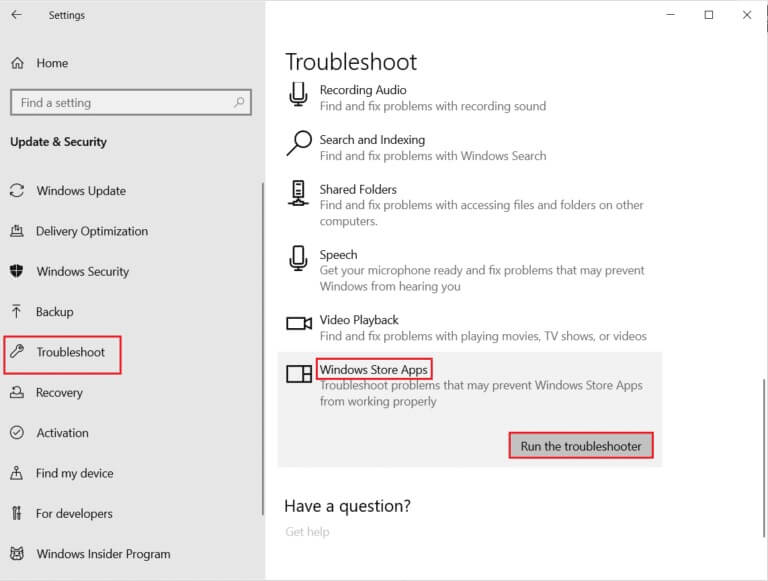
5. Vent et par minutter, mens fejlfindingsprogrammet starter. Fejlfinding.
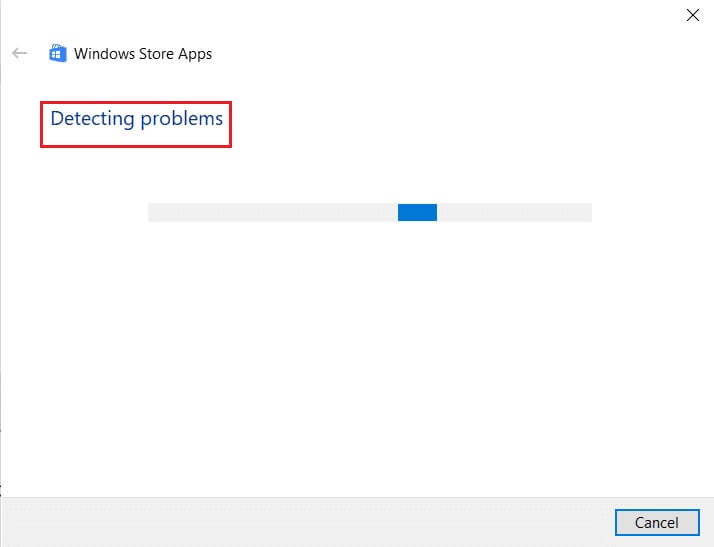
6. Følg Instruktioner på skærmen For at løse problemet. Når processen er færdig, Genstart din computer.
Metode 5: Aktivér tilladelser for kameraapps
I en tidligere artikel diskuterede vi vigtigheden af at kontrollere kameratilladelser i dit operativsystems privatlivsindstillinger. Det er også vigtigt at dobbelttjekke tilladelserne i din kameraapp for at sikre, at alt fungerer korrekt. Sådan gør du:
1. Søg efter Kamera I Windows-søgefeltet. Klik på Applikationsindstillinger.
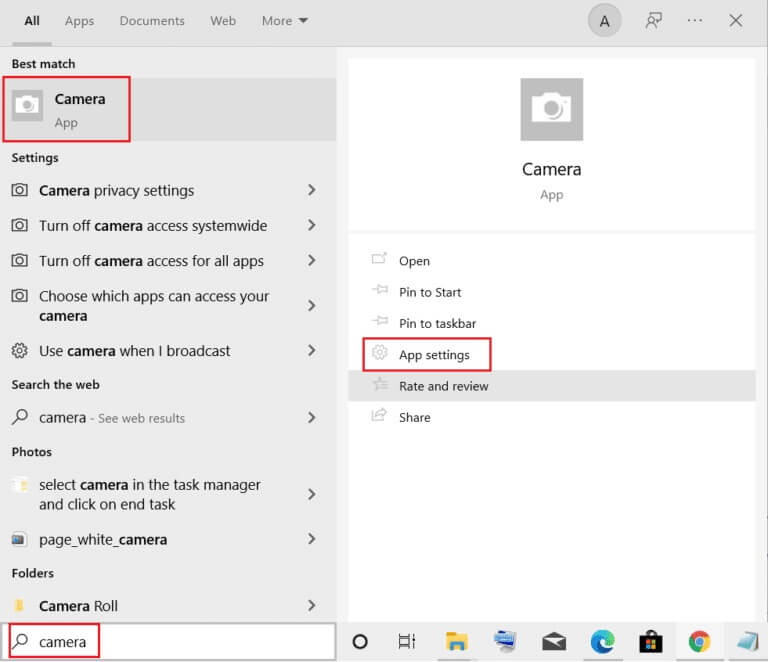
2. Inden for sektionen App -tilladelser Tænd for kontakten for apps. Kamera, mikrofon, videoer og baggrund For at aktivere de relevante tilladelser.
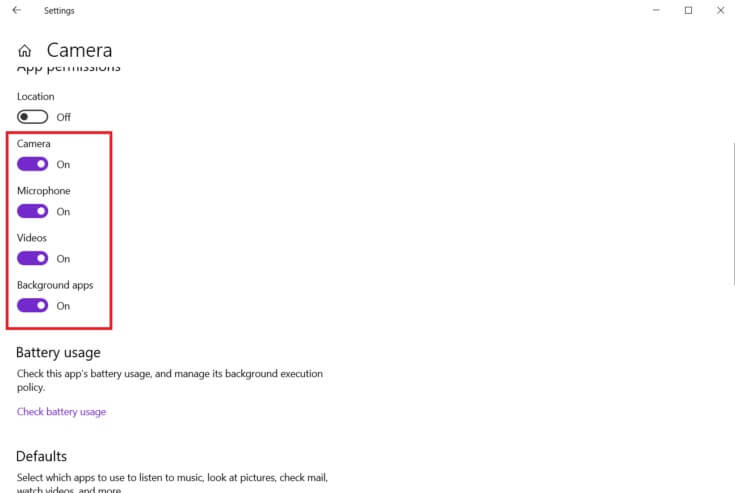
Metode 6: Tillad kameraadgang til andre apps
Din enhed og dine apps skal have adgang til dit webcam. Microsoft Teams kan for eksempel ikke bruge dit webcam uden din tilladelse. Ellers vises en fejlmeddelelse på skærmen. Dette gælder især for personer, der lige har installeret en kritisk Windows-opdatering eller geninstalleret deres operativsystem.
1. Tryk på Windows-tast + I Sammen om at åbne Indstillinger.
2. Klik på Privatlivsindstillinger.
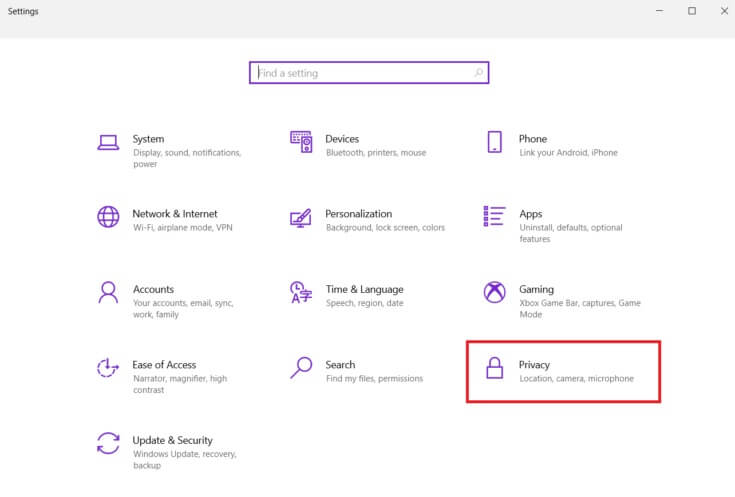
3. Vælg Kamera inden for App -tilladelser i højre panel.
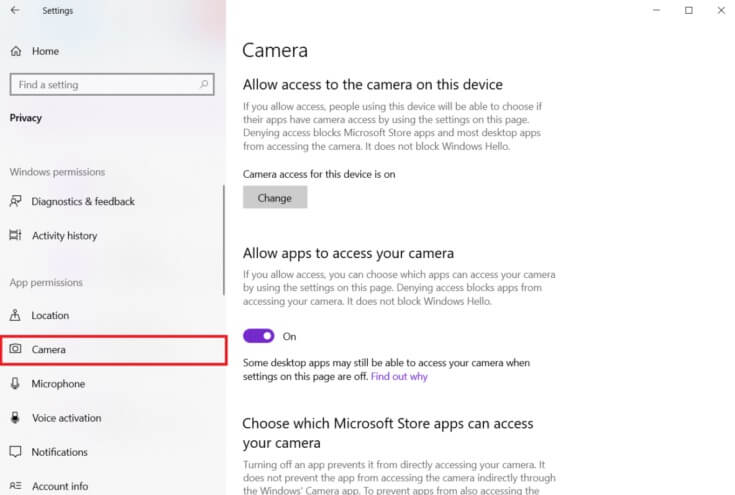
4. Sørg for, at kameraadgang er aktiveret for denne enhed ved at klikke på knappen. "ændrer sig".
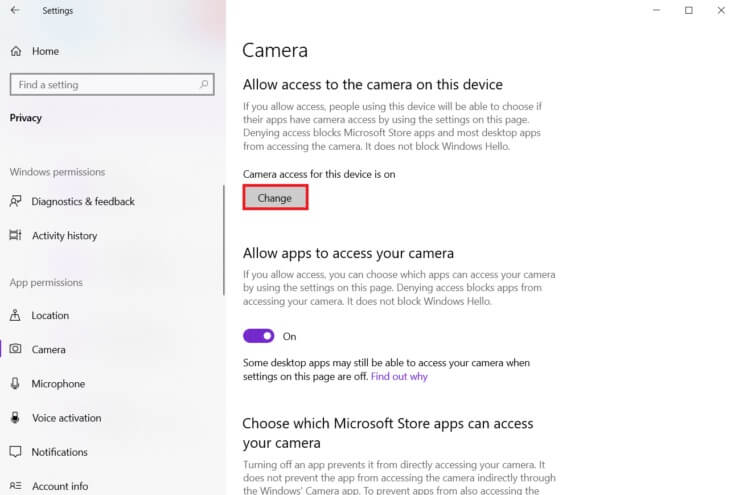
5. Tænd for til/fra-knappen. Sådan tillader du apps at få adgang til kameraet.
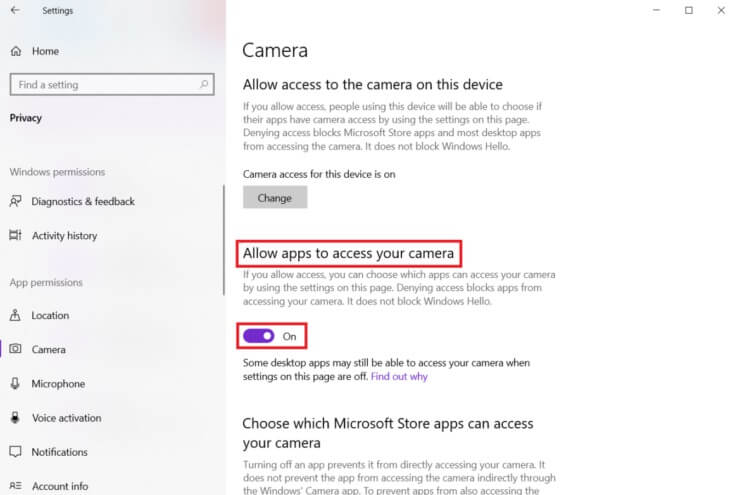
6. Indenfor Vælg hvilke Microsoft Store-apps, der kan få adgang til dit kamera , tænd Knap til kameraskift.
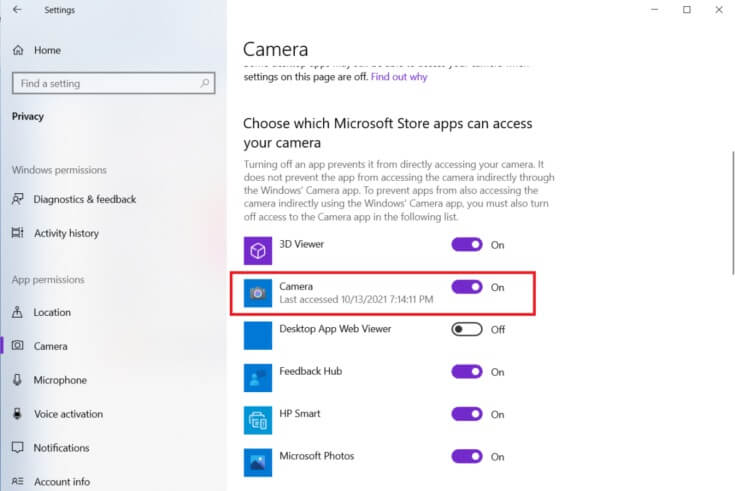
7. Tænd også for til/fra-knappen. Sådan tillader du skrivebordsprogrammer at få adgang til dit kamera.
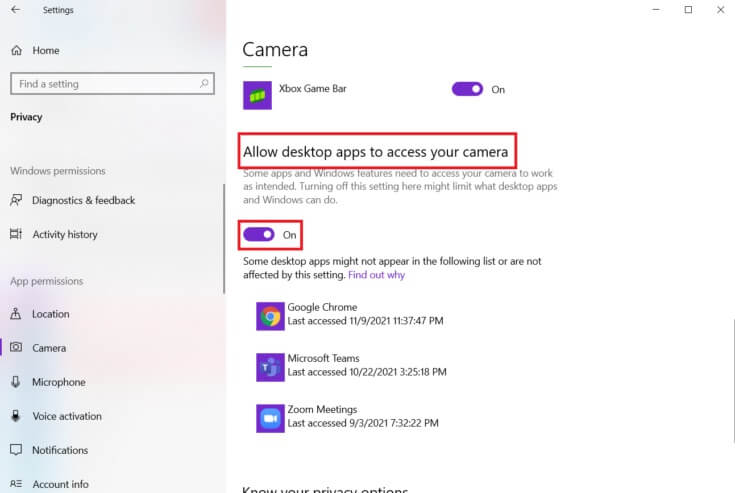
Metode 7: Opdater eller annuller kameradriveren
Du bør kontrollere dine kameradrivere for at sikre, at alt fungerer korrekt, som angivet i fejlmeddelelsen. Følg disse trin for at opdatere eller rulle din kameradriver tilbage for at rette fejlen 0xa00f4244, Ingen kameraer tilsluttet.
Mulighed 1: Opdater din kameradriver
1. Tryk på Windows -nøgle , Og skriv Enhedshåndtering , og klik på at åbne.
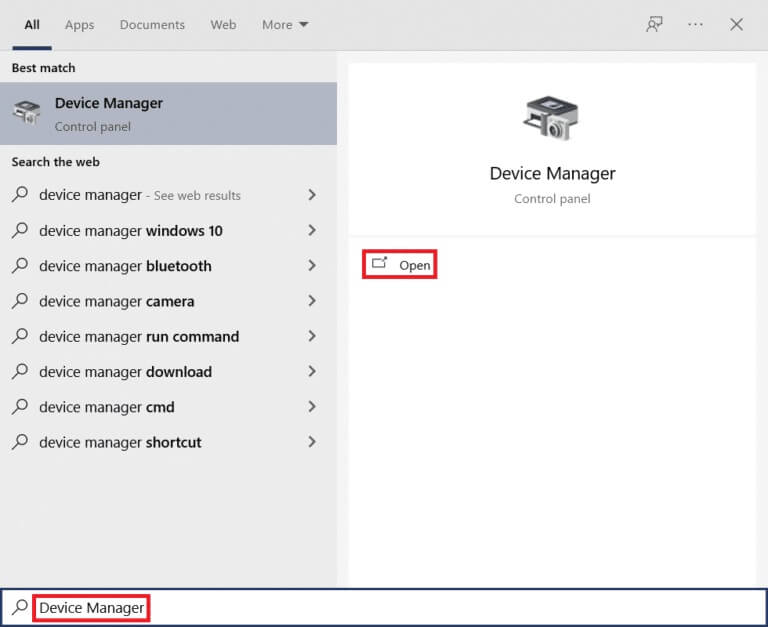
2. Dobbeltklik på kameraer at udvide det.
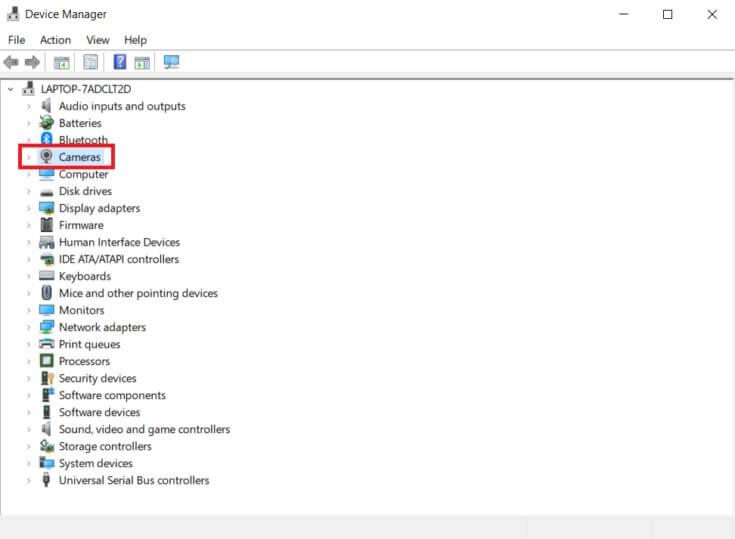
3. Højreklik på Kameradriver (f.eks. HP TrueVision HD) og vælg en mulighed Driveropdatering.
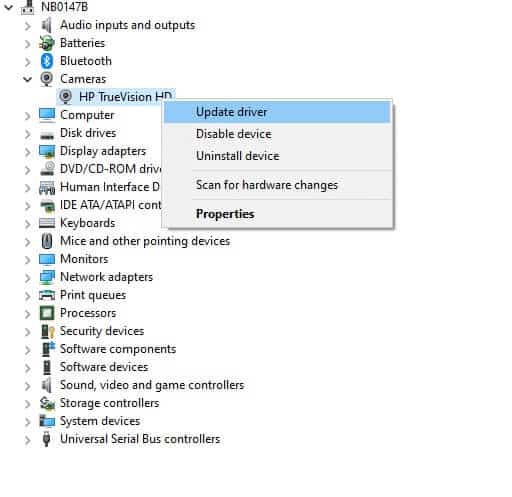
4. Klik på Indstilling Søg automatisk Om chauffører For at installere driveropdateringer automatisk.
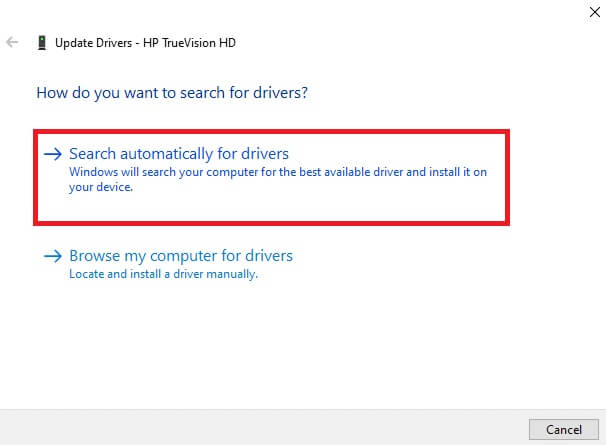
5a. Nu vil driverne blive opdateret til Nyeste version Hvis den ikke er opdateret, skal du genstarte computeren og kontrollere igen.
5b. Hvis de allerede er i en opdateret fase, viser skærmen følgende meddelelse: De bedste drivere til din enhed er allerede installeret.Klik på Luk for at lukke vinduet.
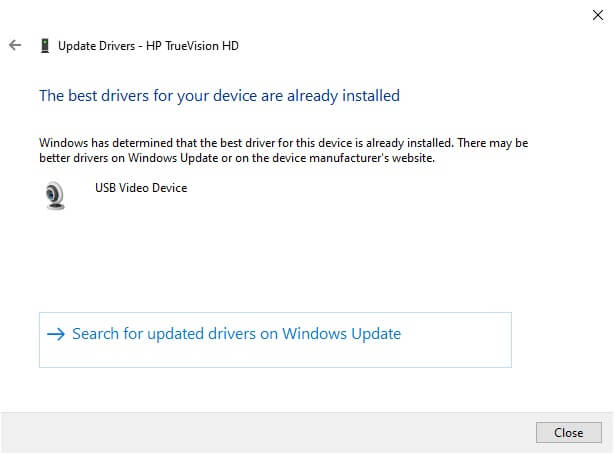
Mulighed 2: Annuller driveropdateringer
1. Gå til "Enhedshåndtering" Og udvid "Kameraer" Som ovenfor.
2. Højreklik på Kameradriver (f.eks. HP TrueVision HD) og vælg Egenskaber.
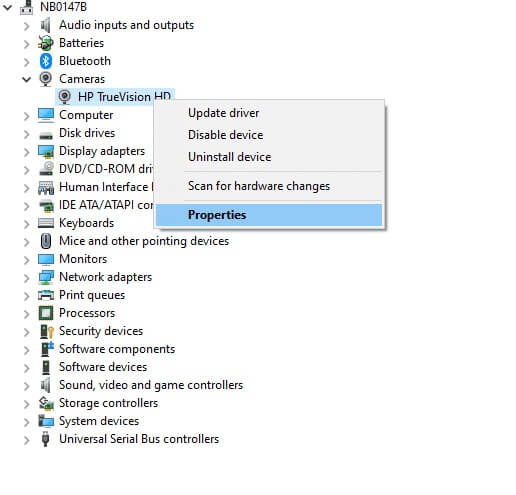
3. Skift til Fanen Chauffør og klik på Knappen Rul tilbage til driver.
Varsel: Hvis indstillingen Annuller driver er nedtonet, betyder det, at din computer ikke har de tidligere driverfiler installeret, eller at de aldrig er blevet opdateret. I dette tilfælde kan du prøve de alternative metoder, der er beskrevet i denne artikel.
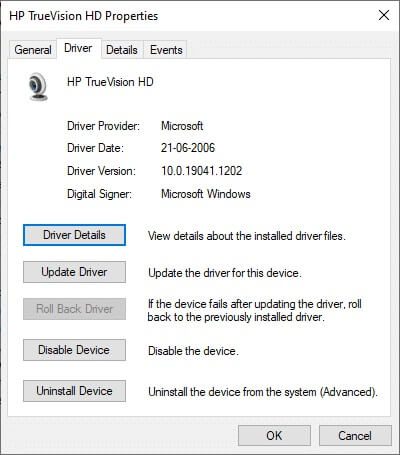
4. Angiv en årsag til "Hvorfor bakker du ud?" i vinduet Rul tilbage driverpakke og klik på Ja-knap at følge.
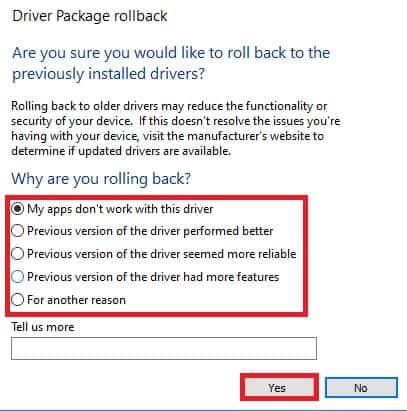
5. Endelig Genstart din computer For at gøre tilbagerulningen effektiv.
Metode 8: Geninstaller kameradriveren
Nedenfor er trinnene til at geninstallere kameradriveren for at rette 0xa00f4244, fejlen Ingen kameraer tilsluttet.
1. Tænd Enhedshåndtering fra listen Windows-søgning.
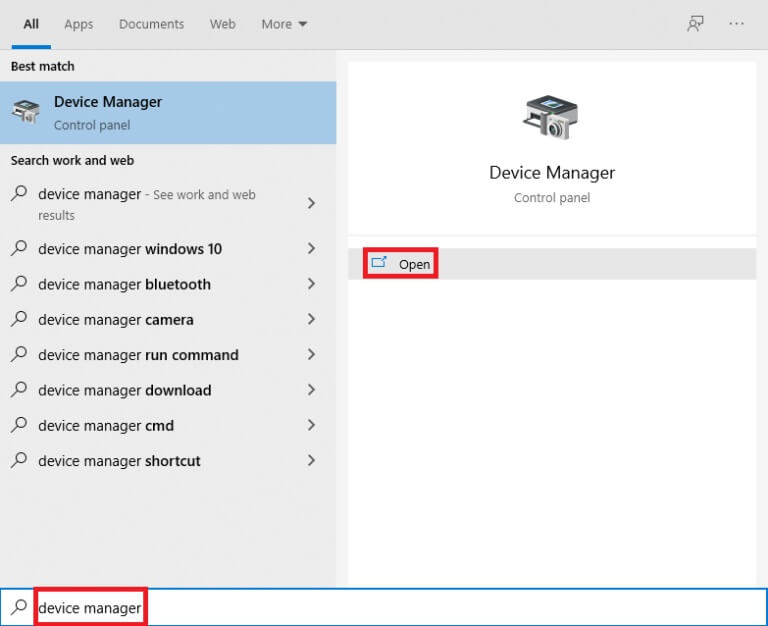
2. Udvid indstillingen kameraer ved at dobbeltklikke på den.
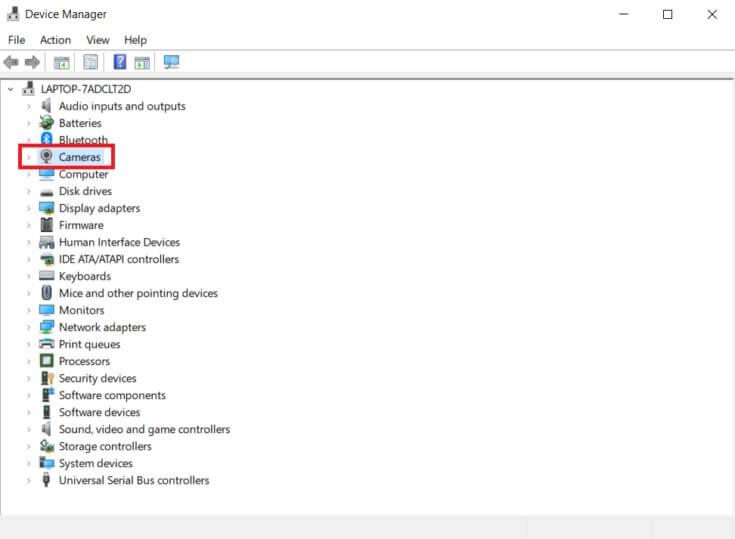
3. Højreklik på din webcam-enhed, og vælg Afinstaller enheden.
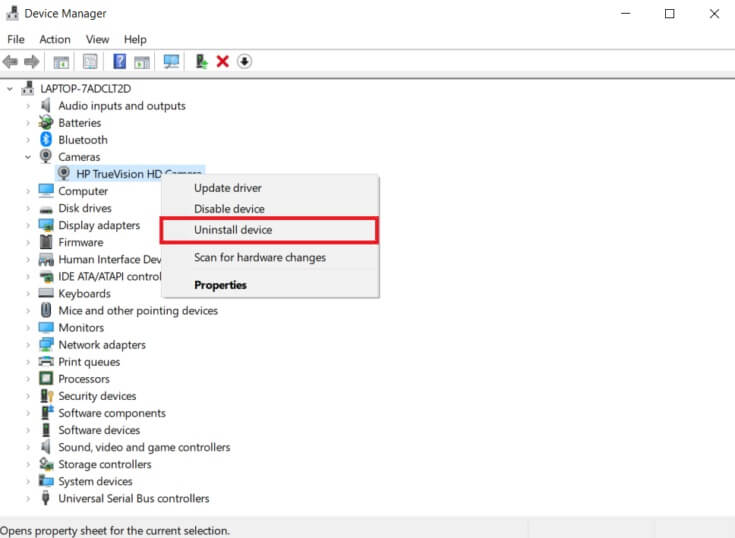
4. Fjern markeringen i indstillingen. Slet driveren For denne enhed skal du klikke på Afinstaller-knap.
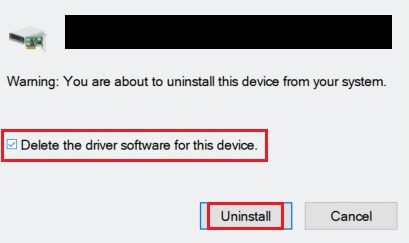
5. Derefter Genstart din computer.
6. Åbn Enhedshåndtering Højreklik på kameraenhed og vælg Scan efter hardwareændringer.
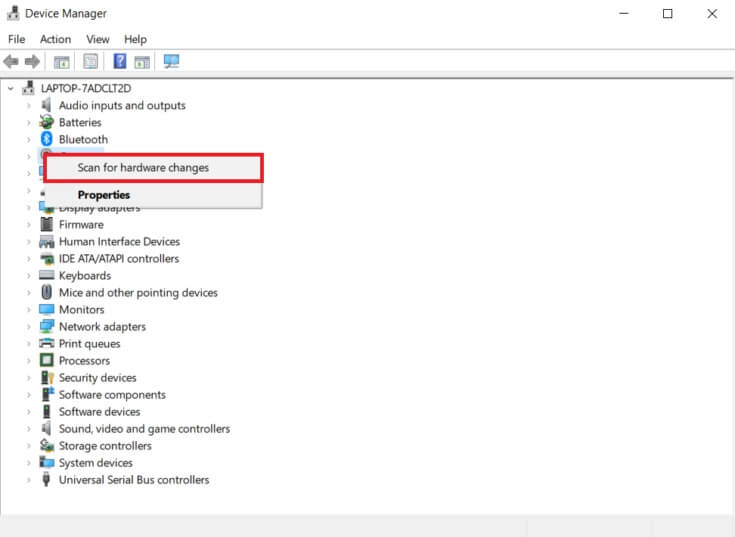
Webcam-driverne installeres automatisk af Windows.
Metode 9: Udfør en optagelsesdisk
Følg disse trin for at udføre en justering af registreringsdatabasen for at rette fejlen 0xa00f4244 "Ingen kameraer tilsluttet".
1. Tryk på Windows + R-tasterne Sammen om at åbne Kør dialog.
2. Indtast regedit og klik på OKAY.
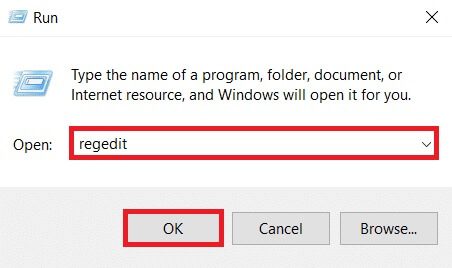
3. Klik på "Ja" .ي kontrolrouter I brugerkontoen.
fyldeحBemærk: Sikkerhedskopier din registreringsdatabase ved at klikke på Filer og derefter Eksporter. Du kan nemt gendanne den, hvis noget går galt. Derudover kan du, for en sikkerheds skyld, oprette et gendannelsespunkt.
4. Indsæt følgende sti ved at klikke øverst i vinduet Registreringseditor:
Computer\HKEY_LOCAL_MACHINE\SOFTWARE\WOW6432Node\Microsoft\Windows Media Foundation\Platform
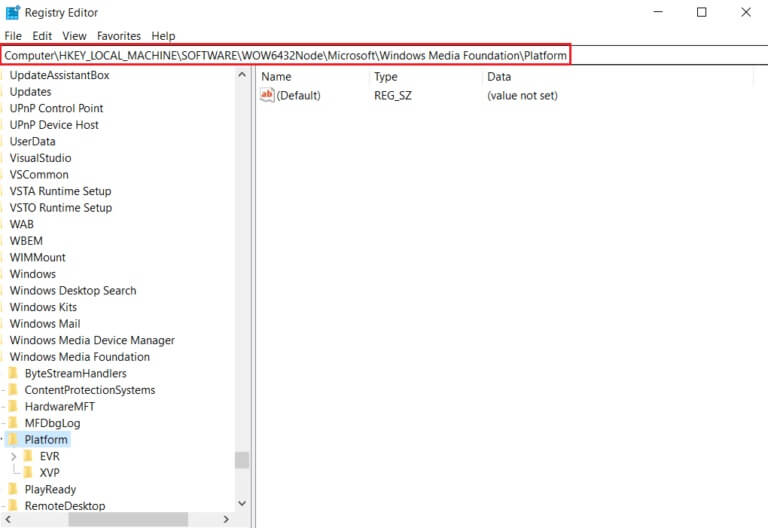
5. Højreklik på tomt rum i højre rude.
6A. Hvis du har en 32-bit processor i dit system, skal du vælge جديد Derefter DWORD (32-bit) fra listen.
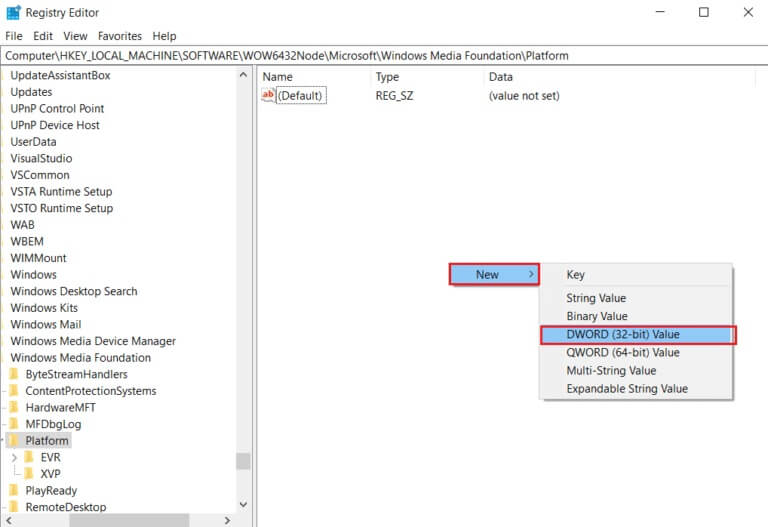
6b. Hvis du har en 64-bit processor i dit system, skal du vælge جديد Derefter QWORD (64-BIT) fra listen.
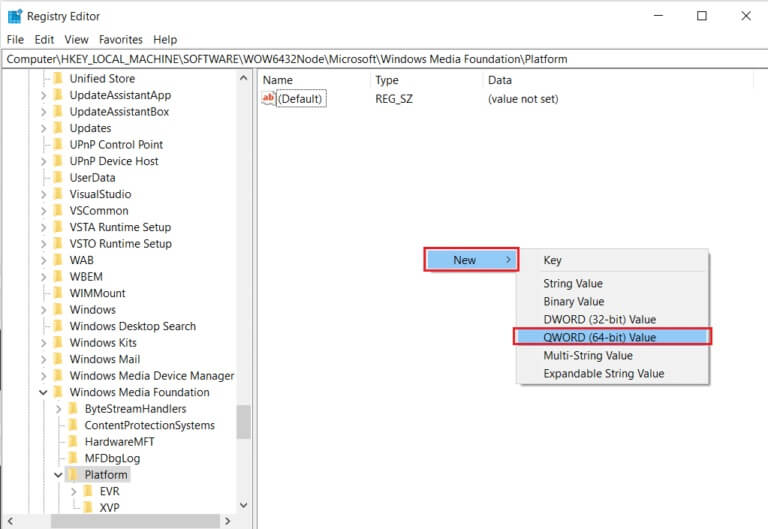
7. Omdøb denne værdi til AktiverFrameServerMode.
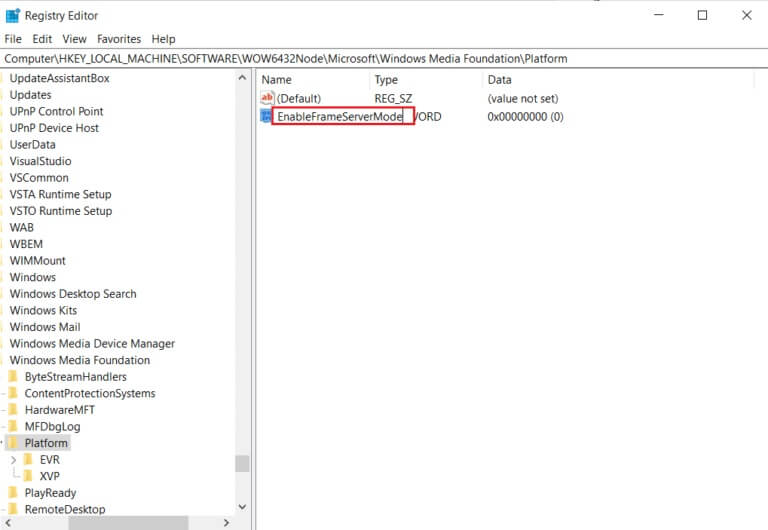
8. Højreklik på EnableFrameServerMode-værdi nyoprettet og vælg indstillingen Modificere….
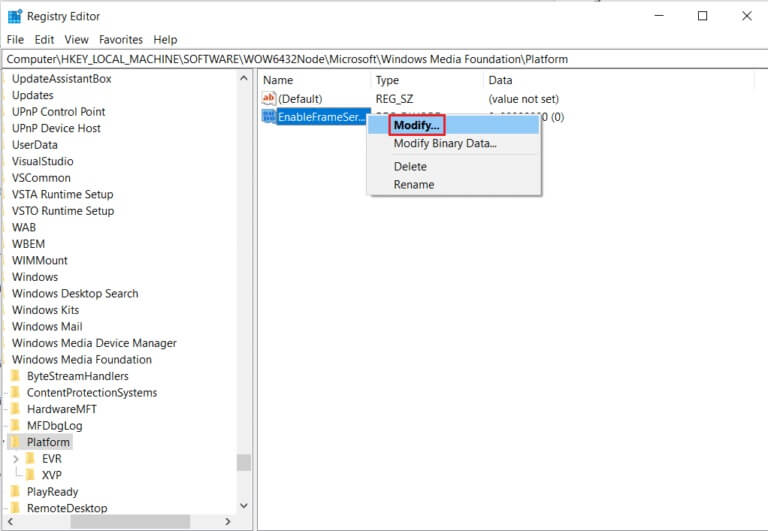
9. Ændr værdidataene til 0.
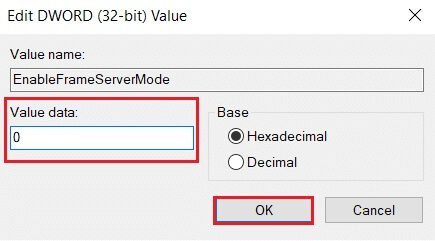
10. Klik på "OKAY" For at gemme ændringer og genstarte computeren.
Metode 10: Reparer beskadigede filer
Dit operativsystem kan indeholde filer, der er direkte relateret til den beskadigede eller manglende Windows Camera-software. Med SFC (System File Checker) og DISM kan du dog løse fejlen 0xa00f4244 Ingen kameraer tilsluttet uden at kræve tredjepartsprogrammer (Deployment Image Servicing and Management).
1. Tryk på Windows -nøgle , Og skriv Kommandoprompt og klik på Kør som administrator.
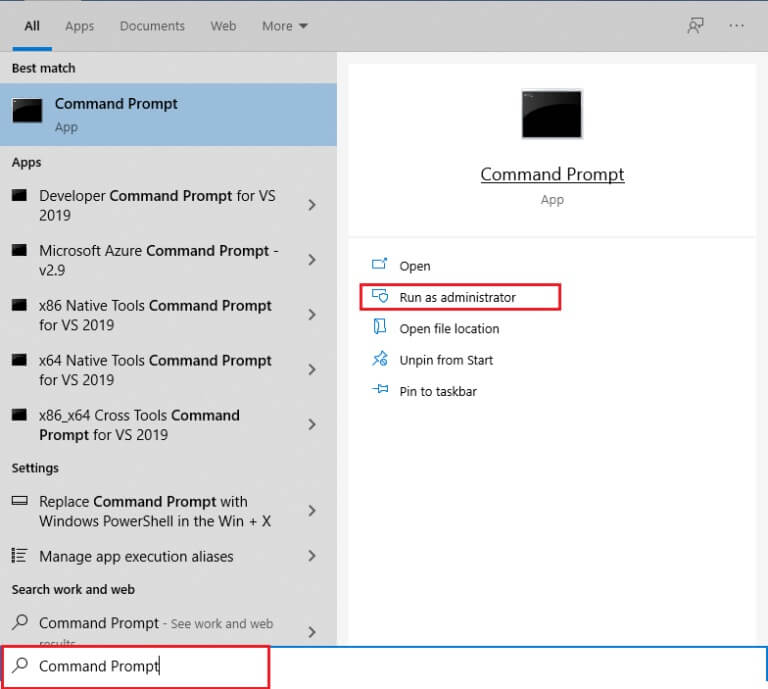
2. Klik på "Ja" i prompt Brugerkontokontrol.
3. Indtast chkdsk C: /f /r /x kommando og tryk på Indtast nøgle.
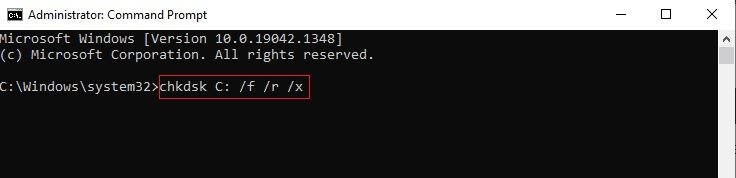
4. Hvis du bliver bedt om at sende en besked, Chkdsk kan ikke køres... Volumen... er i brug. , skriv derefter Y og tryk på Indtast nøgle.
5. Skriv kommandoen igen: sfc / scannow og tryk på Indtast nøgle Sådan kører du en scanning Kontrolprogram til systemfiler.
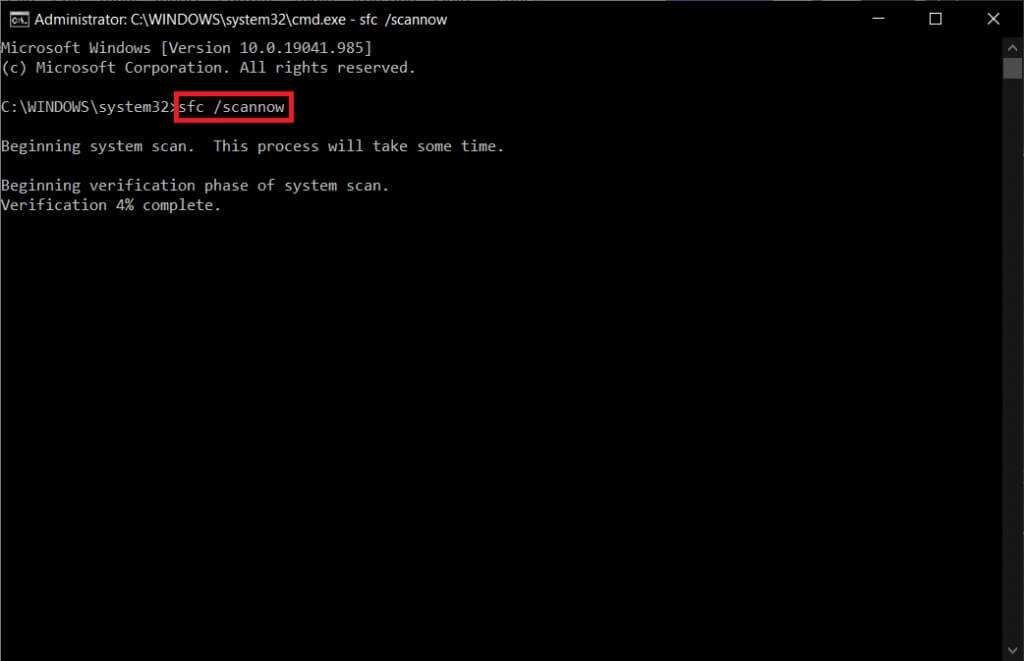
Varsel: Systemscanningen starter og tager to minutter at fuldføre. I mellemtiden kan du fortsætte med at udføre andre aktiviteter, men pas på ikke at lukke vinduet ved et uheld.
Når scanningen er færdig, vises en af disse meddelelser:
- Windows Resource Protection fandt ingen integritetsbrud.
- Windows Resource Protection kunne ikke udføre den anmodede handling.
- Windows Resource Protection fandt og reparerede beskadigede filer.
- Windows Resource Protection fandt beskadigede filer, men kunne ikke reparere nogle af dem.
6. Når scanningen er færdig, Genstart din computer.
7. Løb igen Kommandoprompt som administrator Og implementere Specifikke kommandoer En efter en:
dism.exe /Online /oprydningsbillede /scanhealth dism.exe /Online /oprydningsbillede /gendannelseshelbred dism.exe /Online /oprydningsbillede /startkomponentoprydning
Varsel: Du skal have en fungerende internetforbindelse for at udføre DISM-kommandoer korrekt.
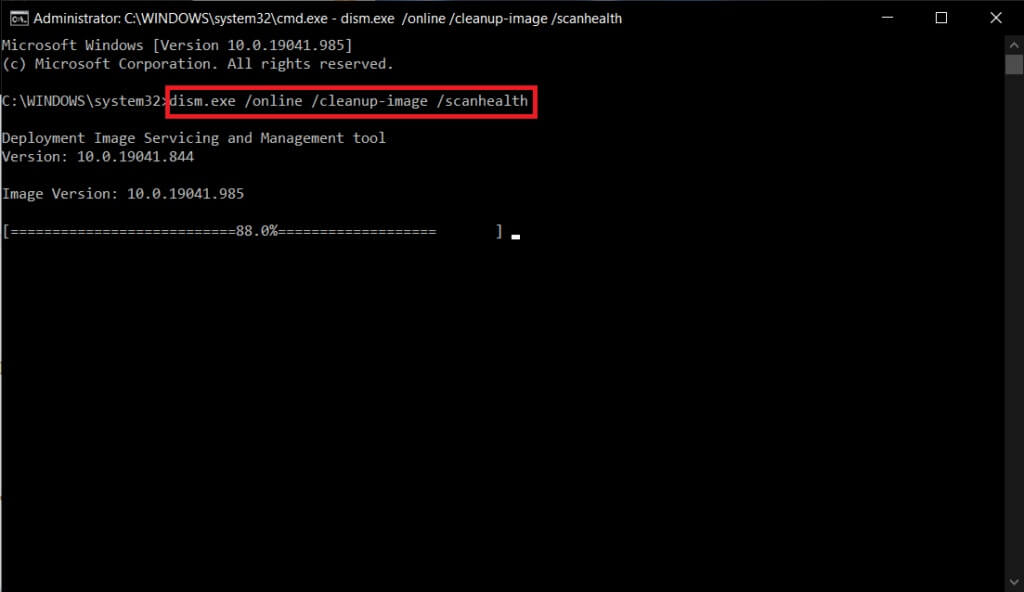
Metode 11: Reparer Microsoft Store
Denne løsning vil gendanne Microsoft Store og alle dens komponenter, samt give mulighed for at kameraet kan genkendes.
1. Åbn Kommandoprompt Som vist i Metode 16.
2. Tryk på Indtast nøgle Efter at have skrevet hver af Følgende kommandoer Af én:
net stop bits net stop wuauserv net stop appidsvc net stop cryptsvc Slet "%ALLUSERSPROFILE%\Programdata\Microsoft\Netværk\Downloader\*.*" rmdir %systemroot%\SoftwareDistribution /S /Q rmdir %systemroot%\system32\catroot2 /S /Q regsvr32.exe / s atl.dll regsvr32.exe /s urlmon.dll regsvr32.exe / s mshtml.dll netsh winsock reset netsh winsock nulstil proxy netto start bits net start wuauserv net start appidsvc net start cryptsvc

Metode 12: Kør en malwarescanning
Din computer kan være blevet inficeret med malware uden din viden. Som følge heraf kan den skadelige agent have blokeret kritiske systemfunktioner og tjenester relateret til kameraappen, hvilket forklarer, hvorfor du bliver ved med at se fejlmeddelelsen "0xa00f4244 Ingen kameraer". Du kan dog gendanne computerens indstillinger ved at køre en virusscanning og fjerne eventuelle angreb. Du kan bruge Windows Defender, hvis du ikke har et tredjepartsantivirusprogram installeret.
1. Tryk på Windows-tast + I Samtidig med at løbe Indstillinger.
2. Klik her Opdatering og sikkerhedsindstillinger Som vist.
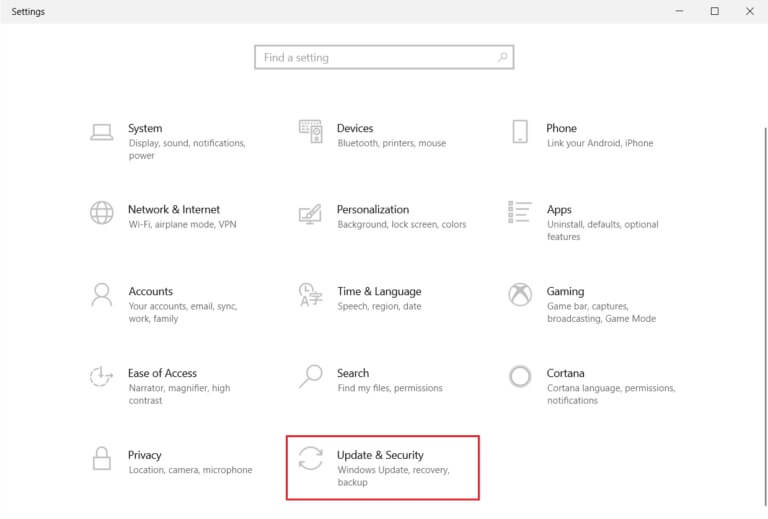
3. Gå til Windows sikkerhed i højre rude.
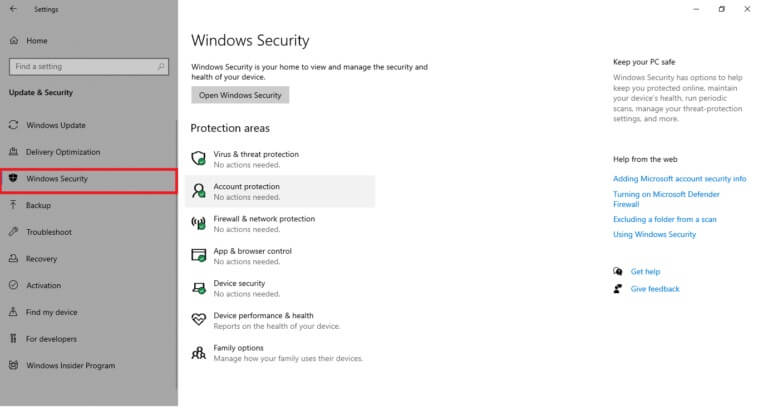
4. Klik på Indstilling Virus- og trusselsbeskyttelse i højre rude.
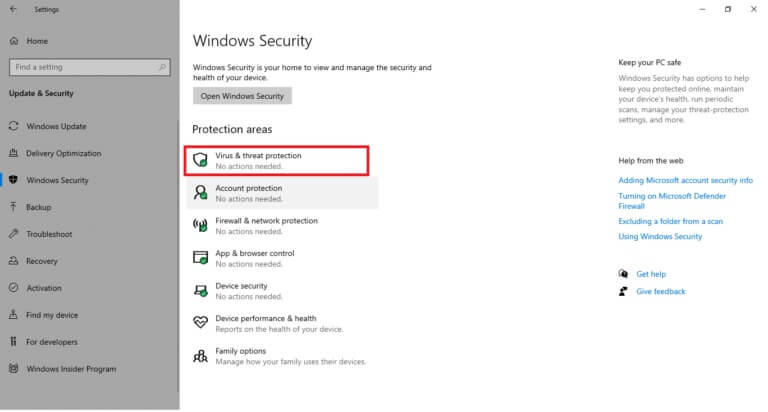
5. Klik på Knappen Hurtig scanning For at scanne efter malware.
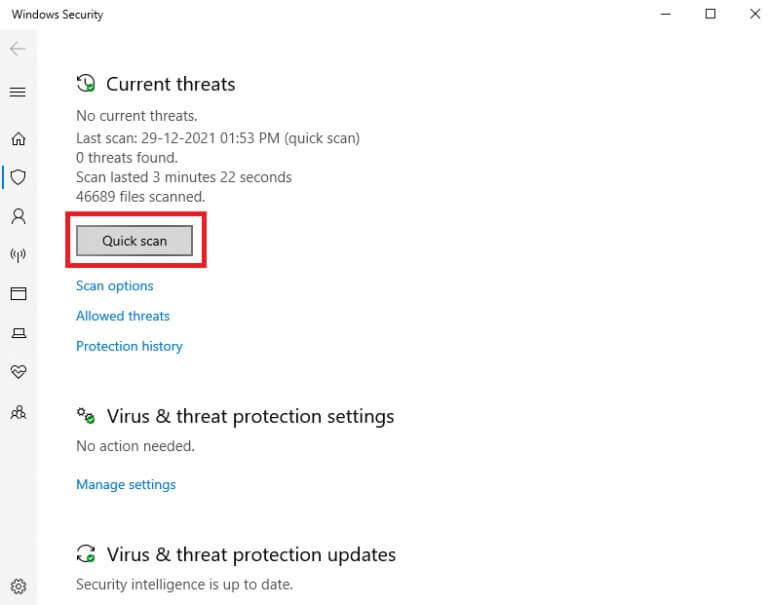
6A. Når inspektionen er afsluttet, vil du være Se alle trusler. Ankør fuk Start processen Blandt de nuværende trusler.
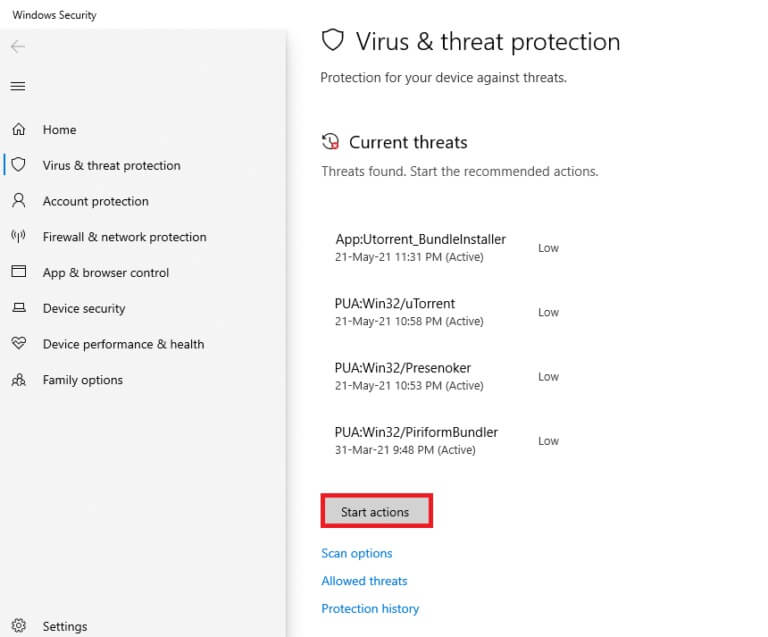
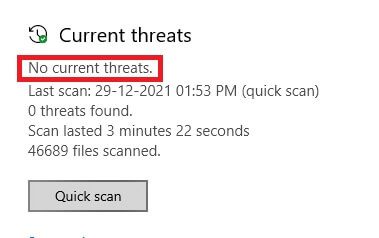
Metode 13: Afinstaller korrupte programmer
Hvis du for nylig har installeret tredjepartsprogrammer, fungerer de muligvis ikke korrekt med Windows 10, hvilket kan føre til en række komplikationer. De kan endda få Kamera-appen til at gå ned med fejlkoden 0xa00f4244, "Intet kamera tilsluttet" eller "Kamerafejlkode 0xa00f4271". Du kan dog løse problemet ved at fjerne de modstridende programmer.
1. Tryk på Windows -nøgle , Og skriv Applikationer og funktioner , og klik på at åbne.
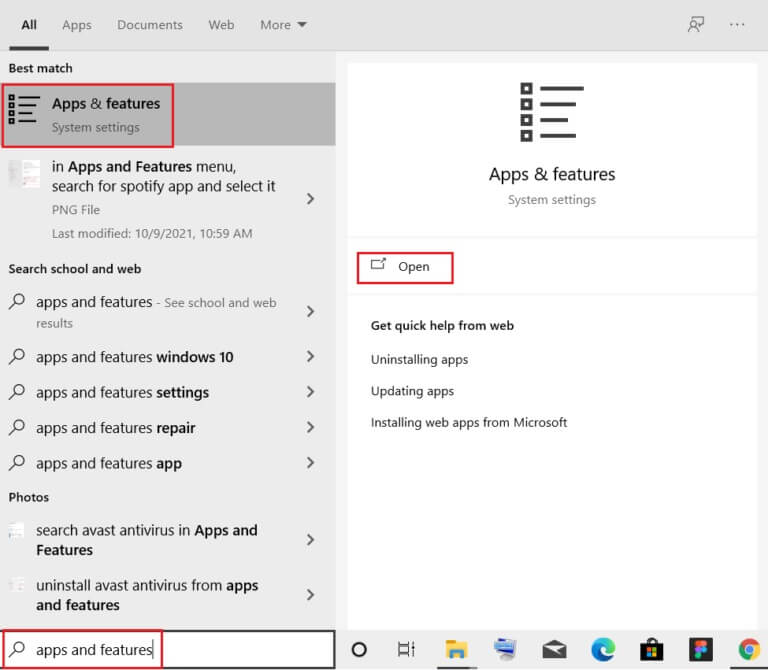
2. Klik på Konfliktgivende applikation (f.eks. Roblox Player) og vælg en mulighed afinstallere , Som vist nedenfor.
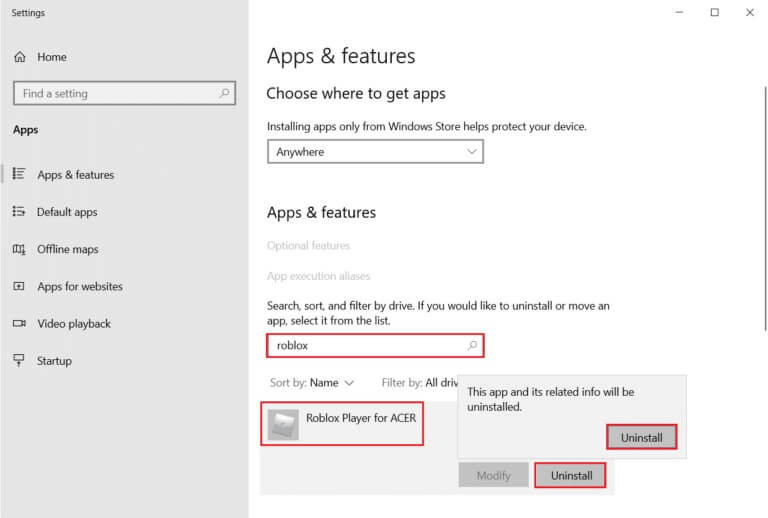
3. Klik på "afinstaller" Igen for at bekræfte det samme som ovenfor.
4. Følg Instruktioner på skærmen For at fuldføre afinstallationsprocessen.
5. Genstart din computer Prøv at bruge kameraappen igen.
Metode 14: Opdater Windows
Følg de givne trin for at køre Windows Update for at rette fejlene 0xa00f4244, ingen kameraer tilsluttet eller kamerafejlkode 0xa00f4271.
1. Tryk på Windows-tast + I Samtidig med at løbe Indstillinger.
2. Klik på boksen Opdatering og sikkerhed , som vist.
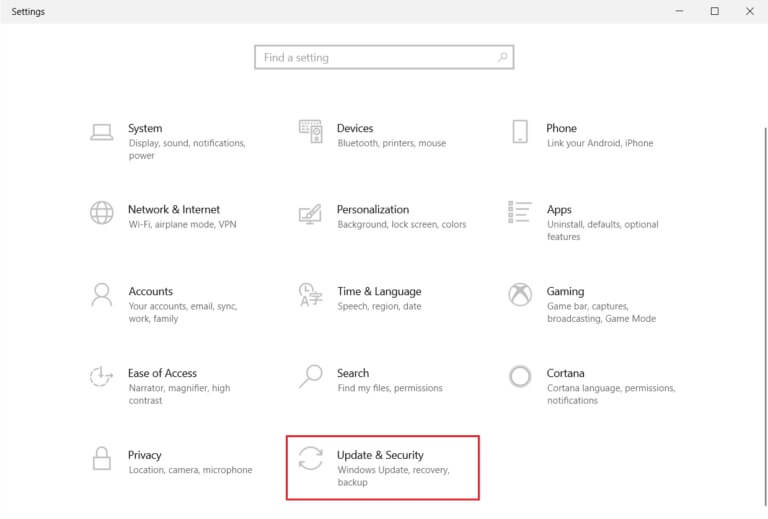
3. i Fanen Windows Update , Klik Knappen Tjek efter opdateringer.
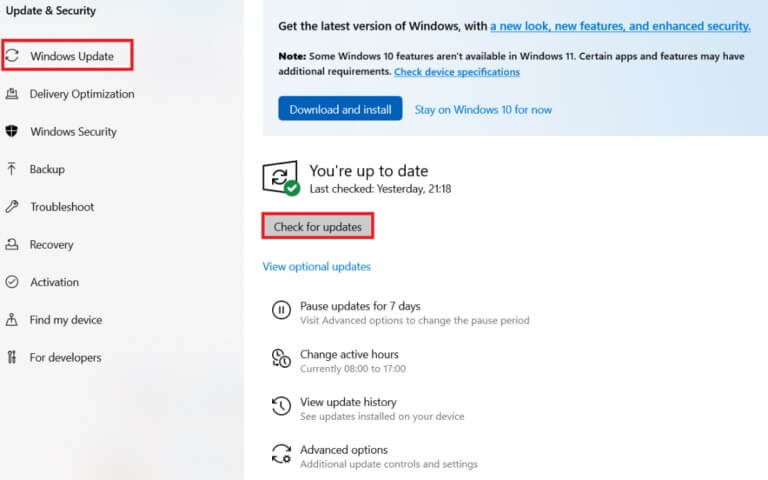
4 a. Hvis tilgængelig Ny opdatering , Klik INSTALLER NU Følg instruktionerne for at opdatere.
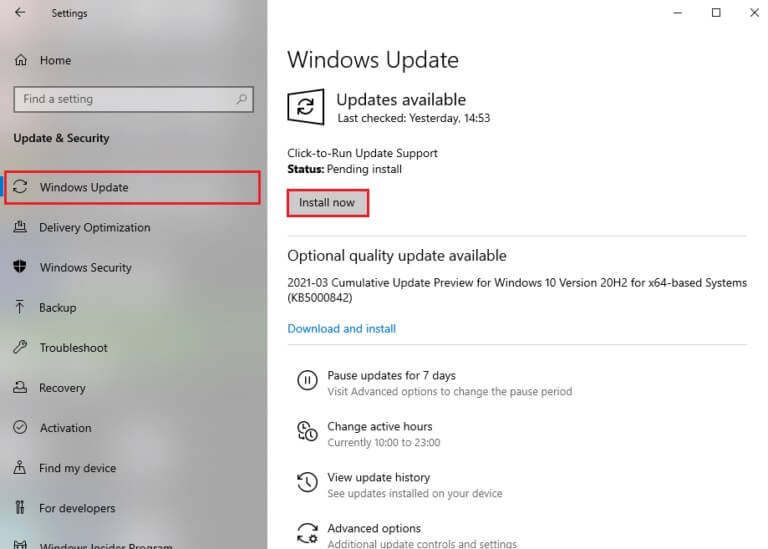
4b. Ellers, hvis Windows er opdateret, vil du se Opdateret besked.
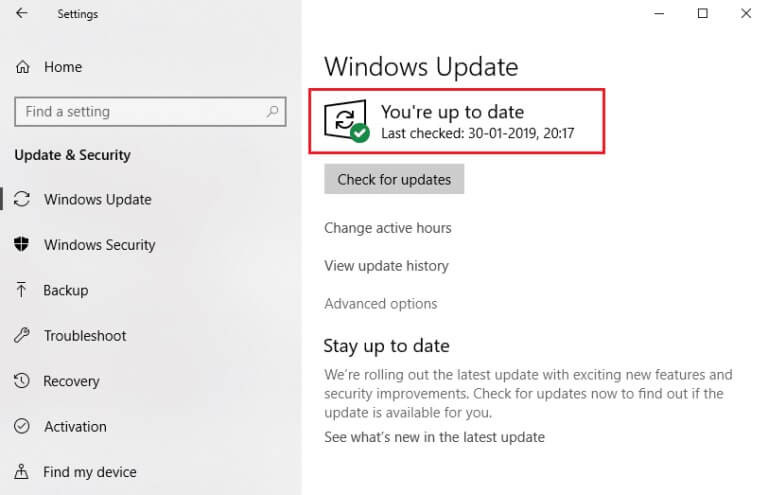
5. Åbn når du er færdig Kamera-app Og kig efter eventuelle problemer.
Metode 15: Afinstaller de seneste systemopdateringer
En nyligt udgivet systemopdatering er muligvis ikke fuldt kompatibel med Windows 10, hvilket kan forårsage problemer med Microsoft Store-apps. Dette kan være svært at vide, men det giver mening, hvis du begynder at modtage fejlkoden 0xa00f4244, ingen kameraer tilsluttet eller kamerafejlkoden 0xa00f4271 umiddelbart efter, at du har gennemført en systemopdatering. For at teste dette kan du afinstallere den seneste Windows-opdatering ved hjælp af de beskrevne trin.
1. Tryk på Windows -nøgle , Og skriv kontrolpanel , og klik på at åbne.
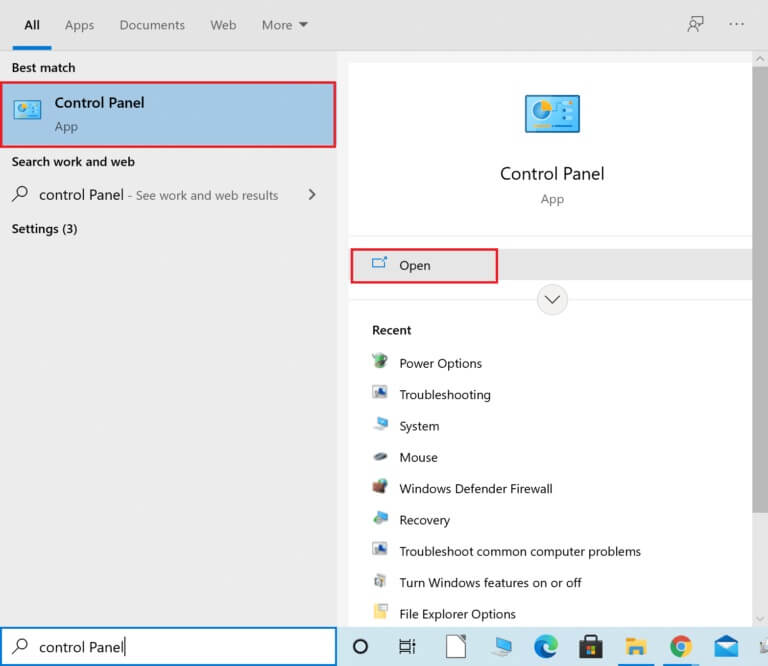
2. Vælg Vis efter > Store ikoner , Find Opsætning af programmer og funktioner.
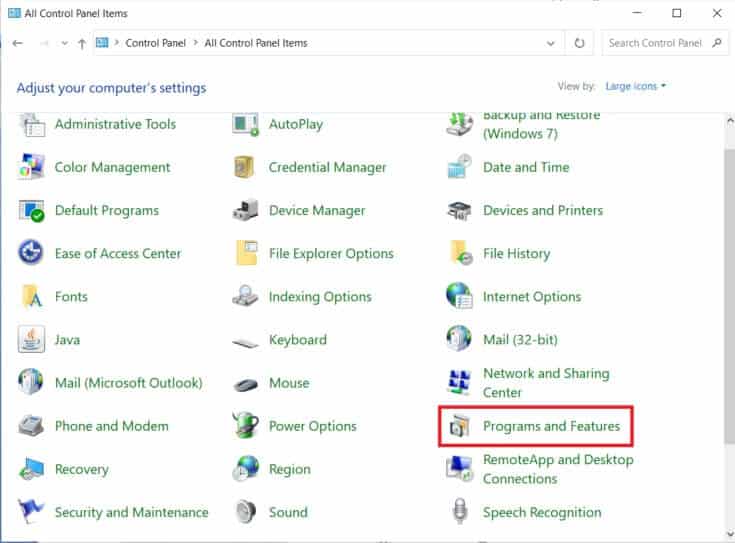
3. Vælg Se installerede opdateringer På venstre panel.
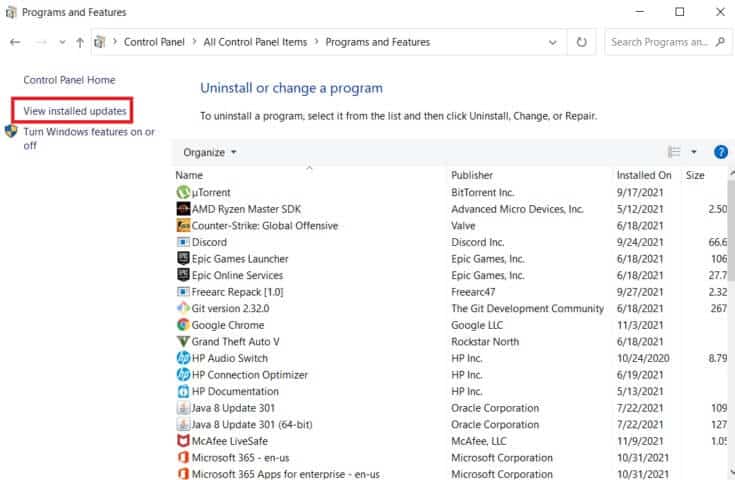
4. Klik på kolonnen for at sortere opdateringer. Installationsdato.
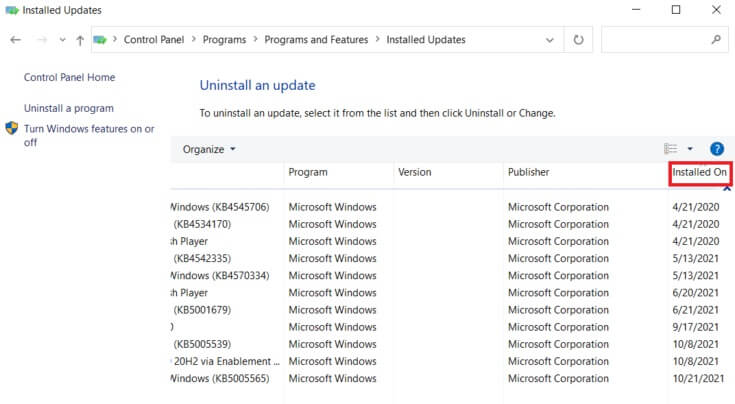
5. Dobbeltklik på menuen. Opdater først. Ankør fuk "Ja" For at bekræfte dens fjernelse.
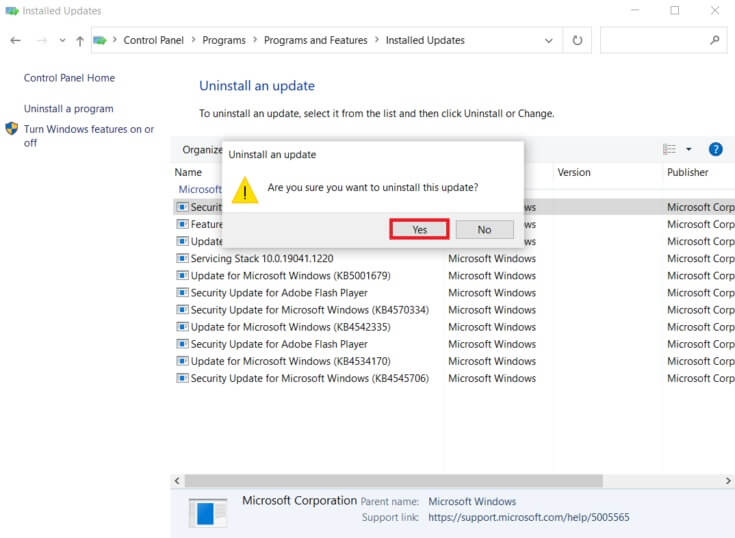
Metode 16: Nulstil Kamera-appen
Du kan hurtigt nulstille indstillingerne for Kamera-appen fra Microsoft Store, hvis noget forårsager fejlen 0xa00f4244 "Kamera opretter ikke forbindelse" eller fejlkoden 0xa00f4271 "Kamera". Husk dog, at alle appdata vil blive slettet. Her er, hvad du skal gøre:
1. Klik på Start , Og skriv Kamera , og klik på Applikationsindstillinger.
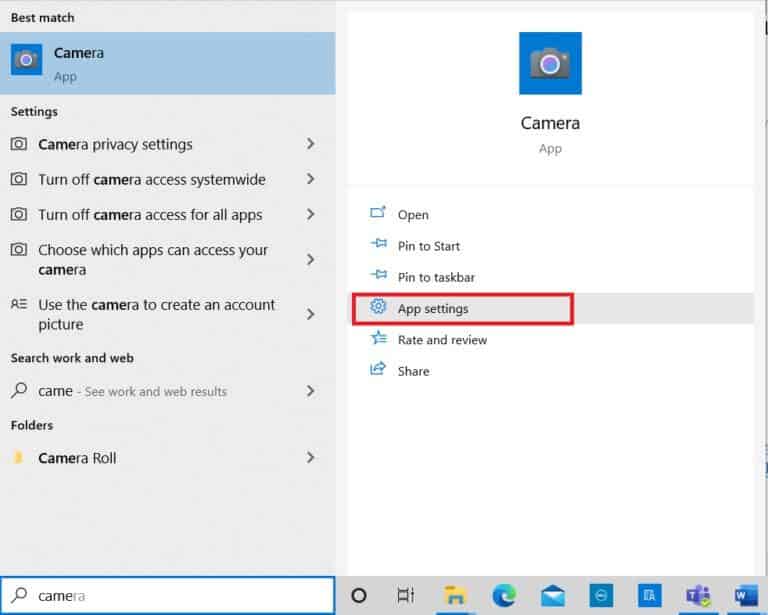
2. Rul ned i vinduet. "Indstillinger" og klik på knappen "re ansættelse inden for afsnittet "Nulstil".
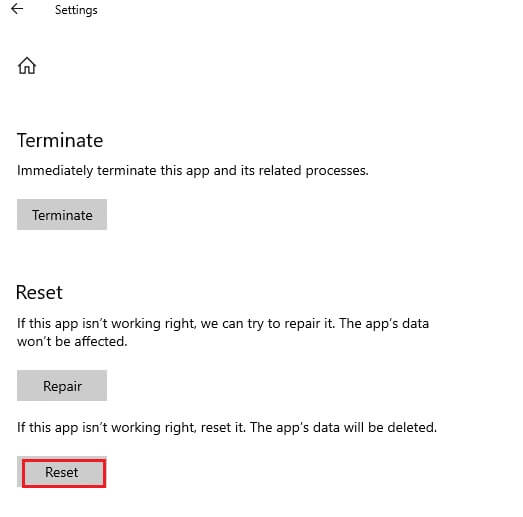
3. Bekræft kravet ved at klikke på knappen. "Nulstil" endnu engang.

4. Nulstillingen vil tage et stykke tid. Der vises et flueben i nærheden af nulstillingsmuligheden, når den er fuldført. Luk vinduet Og prøv igen.
Metode 17: Nulstil til standard BIOS-indstillinger
Mange kunder har rapporteret, at gendannelse af BIOS-indstillingerne til standardindstillingerne forårsager fejlmeddelelsen 0xa00f4244 "Ingen kameraer". Det er en simpel procedure, der kun kræver et par klik. Her er hvad du skal gøre:
1. For at komme ind BIOS-tilstand ، Genstart din computer Og tryk straks Den viste nøgle på skærmen.
2. Når du har indtastet BIOS-menu , Gå ind Avancerede BIOS-funktioner , som vist.
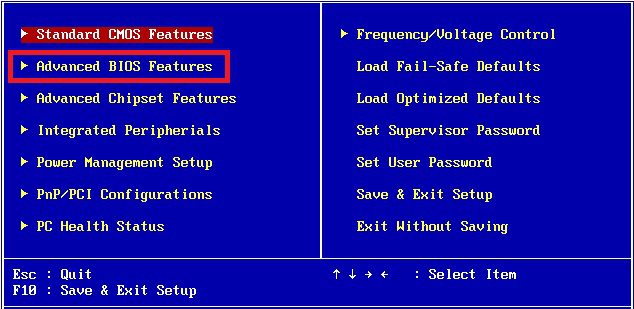
3. Vælg Placering af optionen hvem genopretter Indstil konfigurationsdata Og aktiver det.
4. Gå ud til Windows Og gem Nuværende BIOS-indstilling.
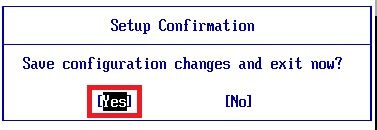
5. Åbn endelig Kamera-app Kontroller om problemet fortsætter eller ej.
Metode 18: Geninstaller Kamera-appen
Fejlkoden 0xa00f4244 Ingen kamera tilsluttet-fejl eller 0xa00f4271 Kamera er nogle gange svær at løse ved hjælp af nulstillingsmuligheden. Følg derfor nedenstående trin for at geninstallere Kamera-appen.
1. Søg efter Kamera .ي bånd Windows-søgning. Ankør fuk Applikationsindstillinger.
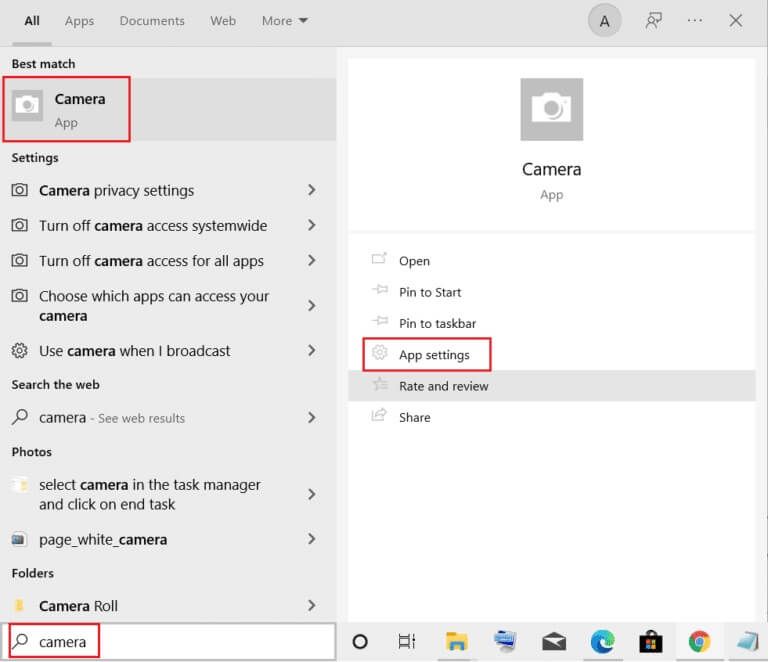
2. Klik på slutter.
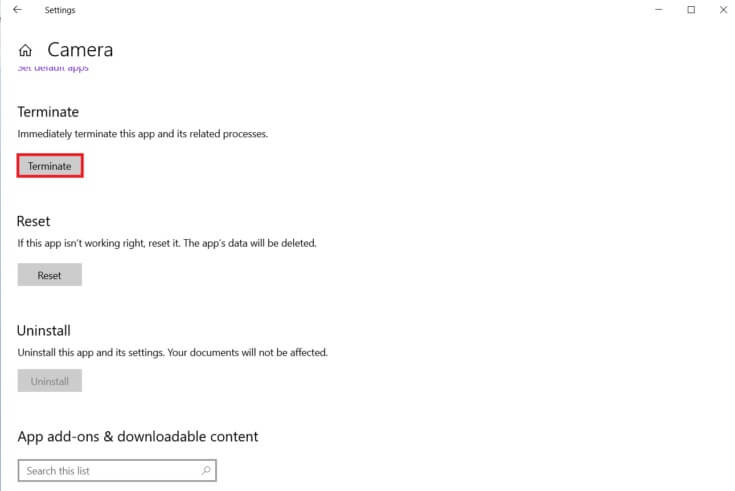
3. Højreklik på knappen. "Start". Klik på Applikationer og funktioner.
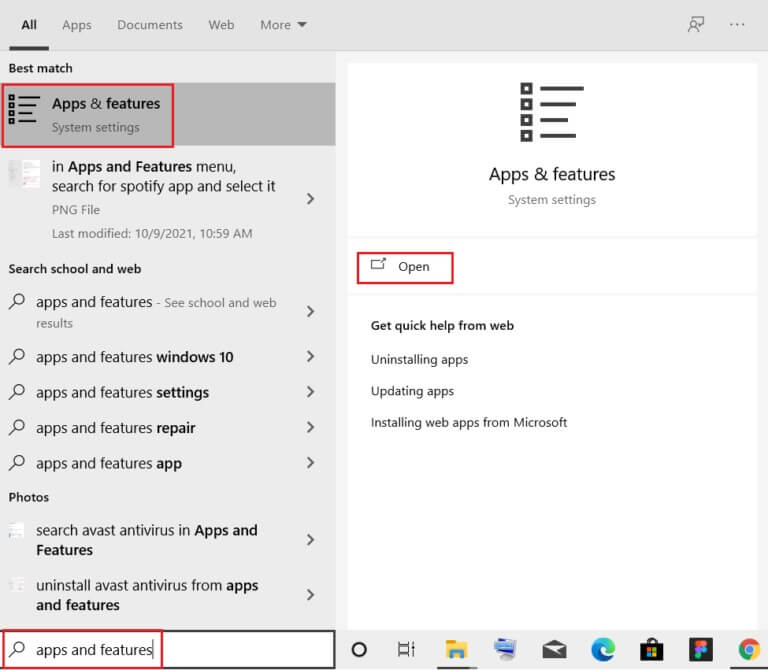
4. Søg efter Kamera-app og vælg det.
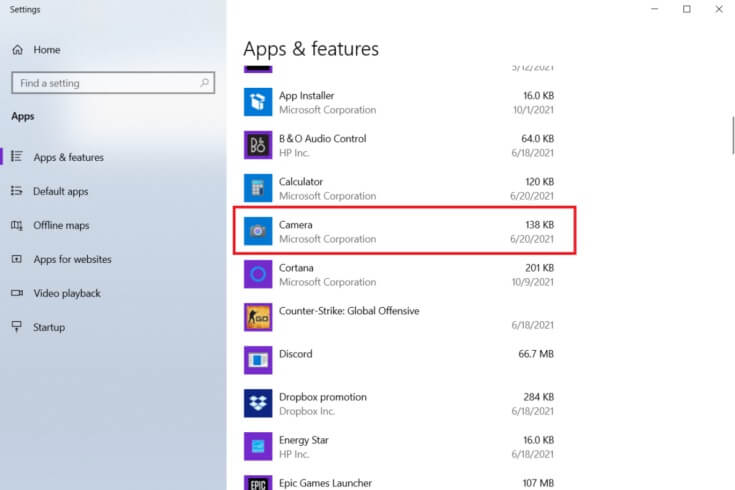
5. Klik på afinstallere.
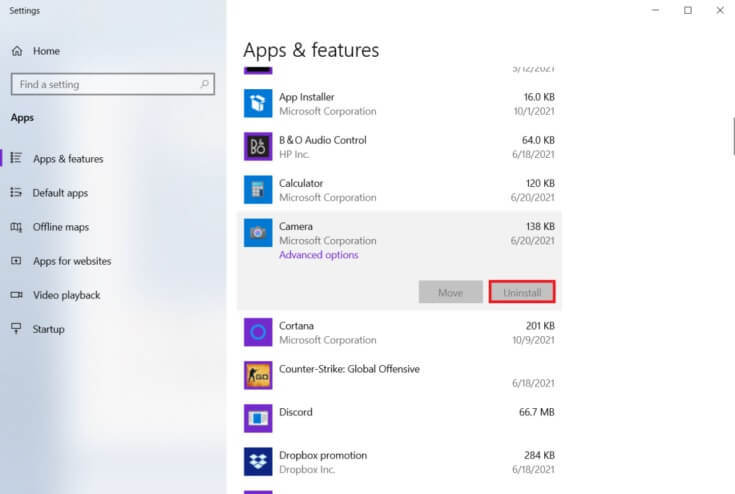
6. Bekræft for at afinstallere appen. og genstart din computer din.
7. Tænd Microsoft Store من Windows-søgefelt.
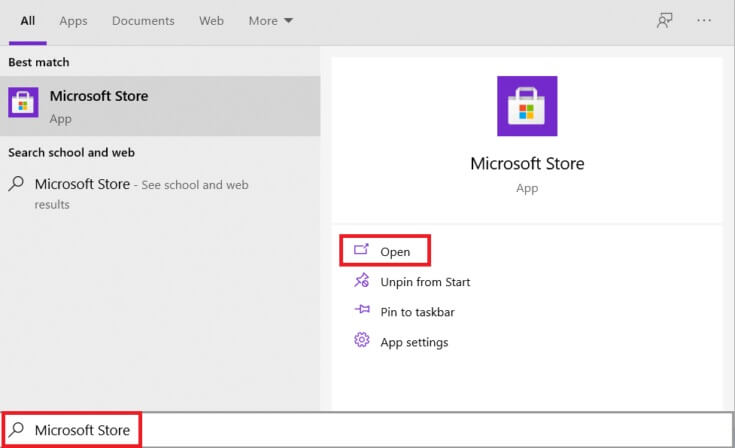
8. Find dette program ved at klikke på søgeknappen øverst til højre og skrive Windows-kamera.
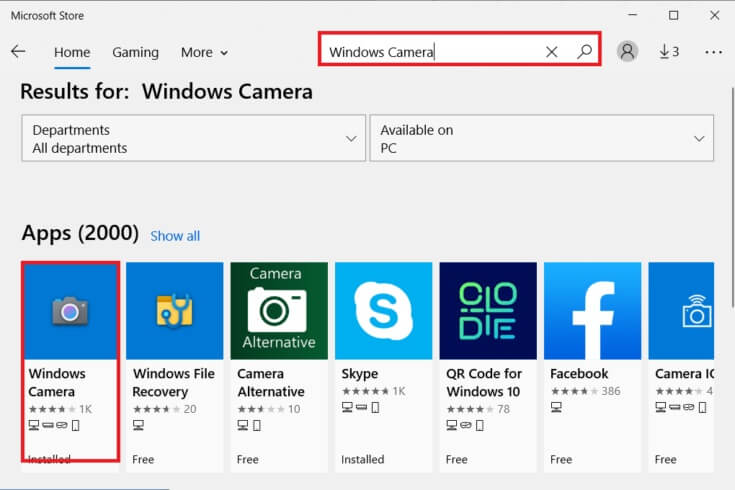
9. Tryk derefter på Få Klik derefter på Installer.
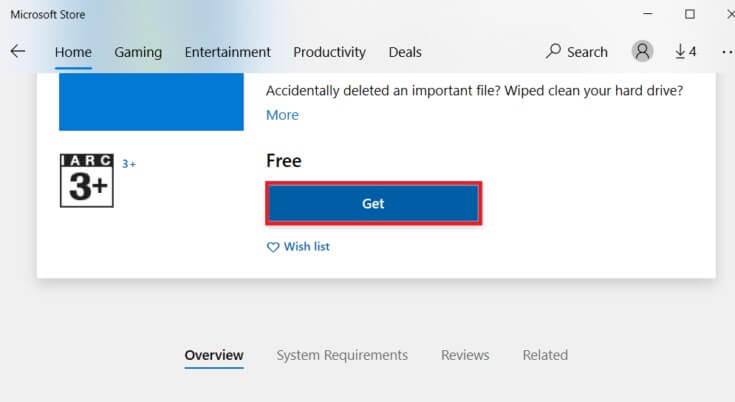
Hvis knappen Afinstaller for Kamera-appen er nedtonet under Apps og funktioner, kan du bruge PowerShell til at tvinge programmet til at afinstallere.
Pro-tip: Geninstaller Kamera-appen fra PowerShell
Alternativt kan du installere Kamera-appen fra Windows PowerShell ved at følge de givne trin.
1. Tryk på Windows -nøgle , Og skriv PowerShell , og tryk på Kør som administrator.
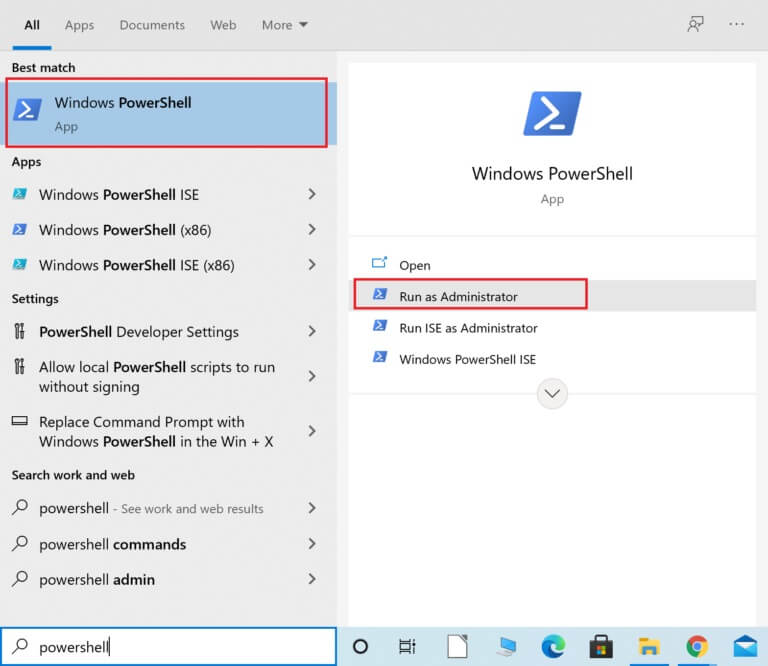
2. Indtast Næste kommando og tryk på Enter-tasten.
Get-AppxPackage -allusers | Vælg Navn, PakkeFuldtNavn
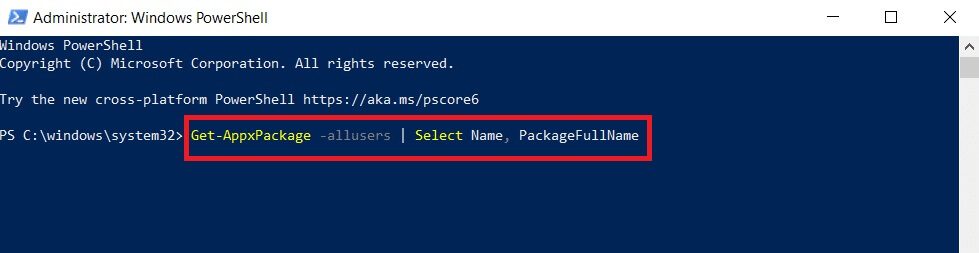
3. Vælg kolonnen Navnet و PackageFullName Og rul ned.
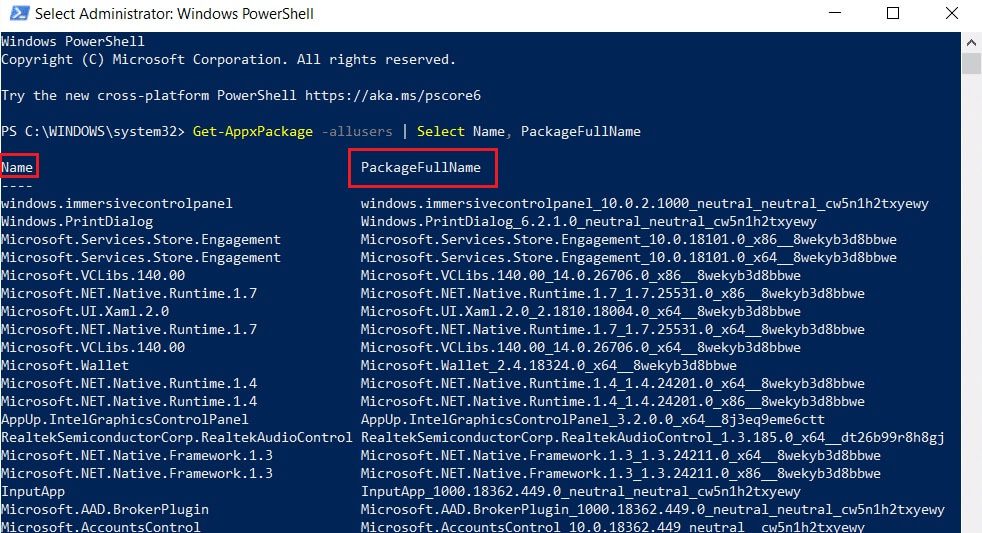
4. Kopiér PackageFullName til Microsoft.WindowsCamera.
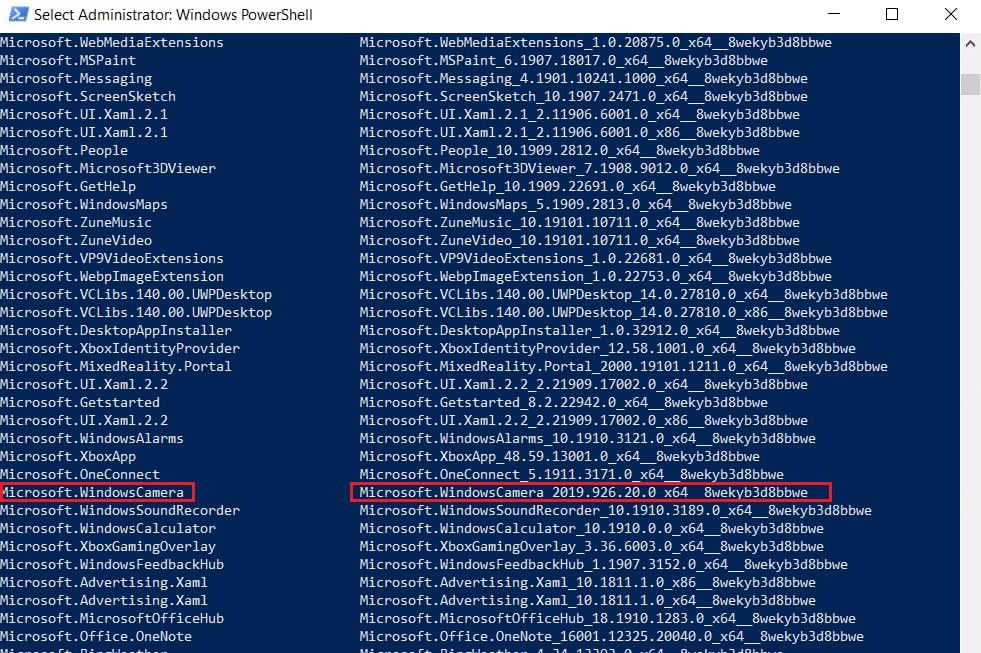
5. Indtast nu Næste kommando og tryk på Enter-tasten.
Fjern-AppxPackage PackageFullName
Varsel: Erstat PackageFullName med det navn, du kopierede.

6. Skriv derefter den givne kommando, og tryk på Enter-tasten for at installere kameraappen.
Tilføj-AppxPackage -registrer “C:\Program Files\WindowsApps\PackageFullName\appxmanifest.xml” -DisableDevelopmentMode
Varsel: Erstat igen PackageFullName med det navn, du kopierede.
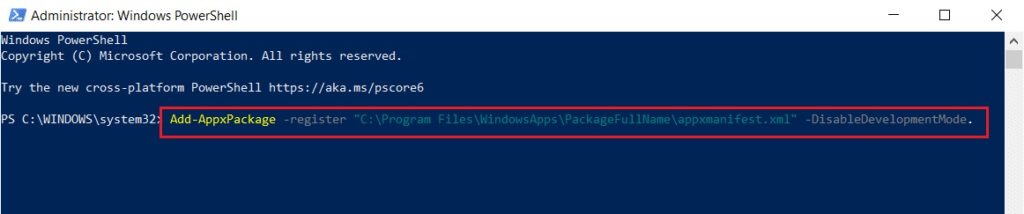
Vi håber, at disse oplysninger hjælper dig med at løse fejlen 0xa00f4244, ingen kamerafejl tilknyttet. Fortæl os venligst, hvilken teknik der fungerede bedst for dig. Stil venligst spørgsmål eller forslag i afsnittet nedenfor.